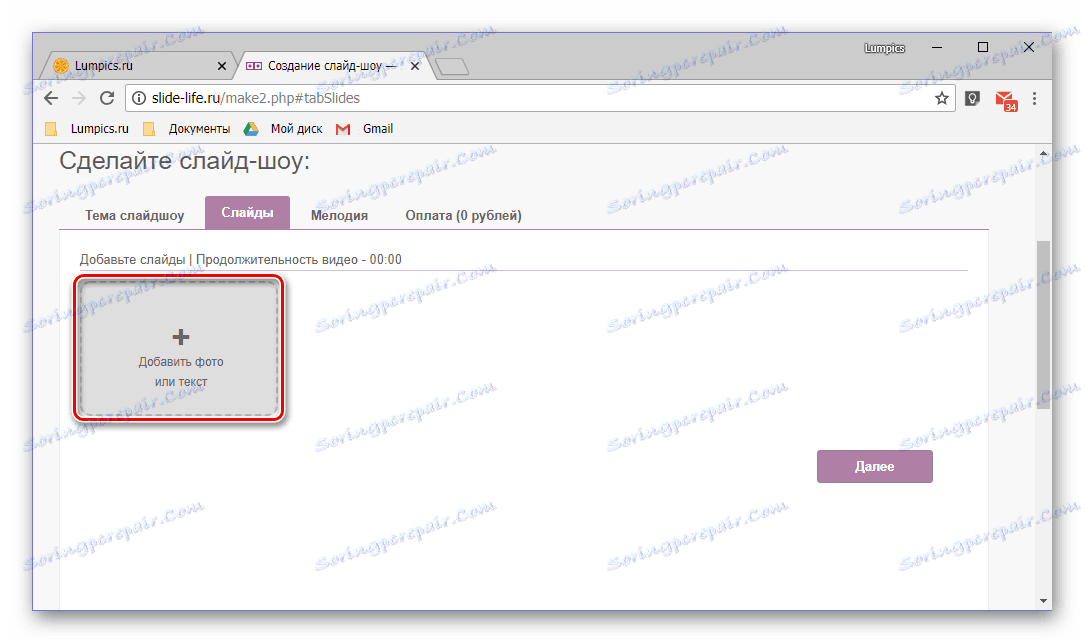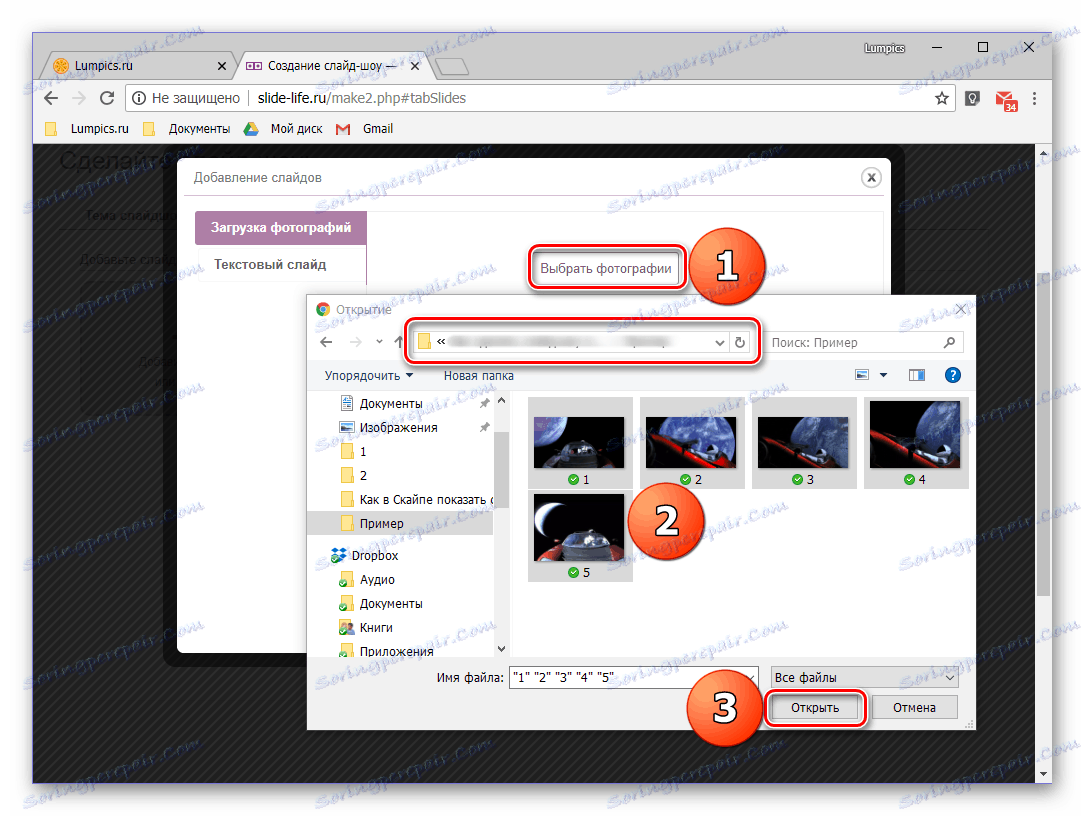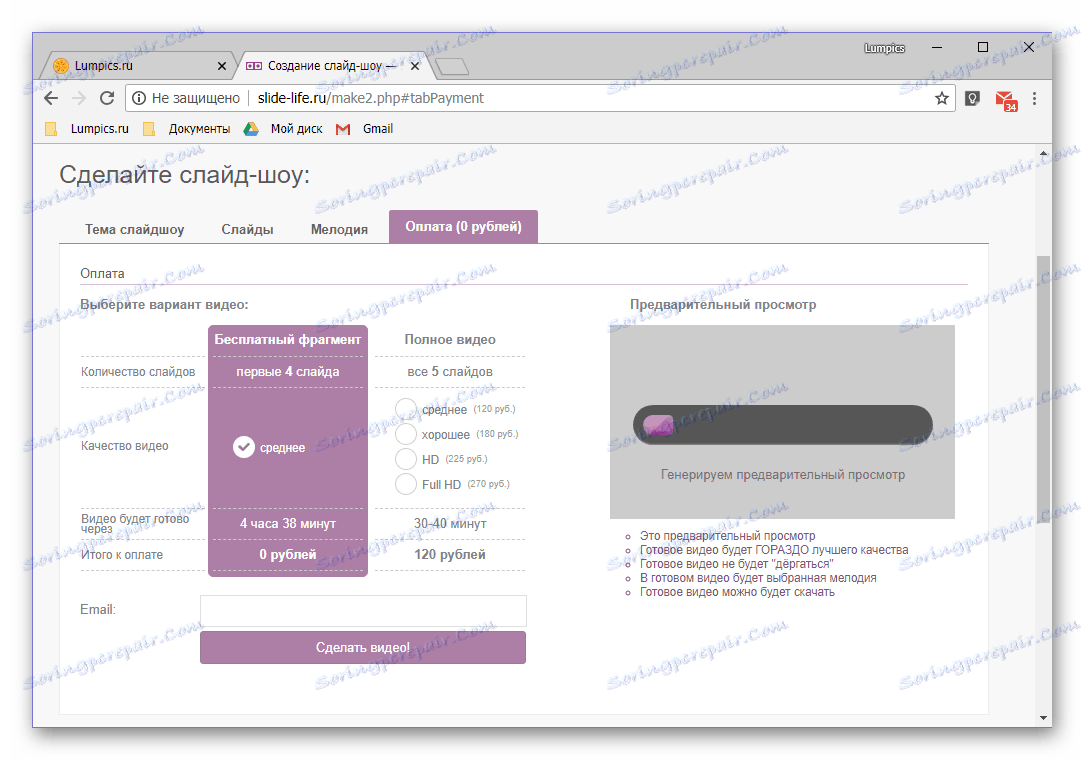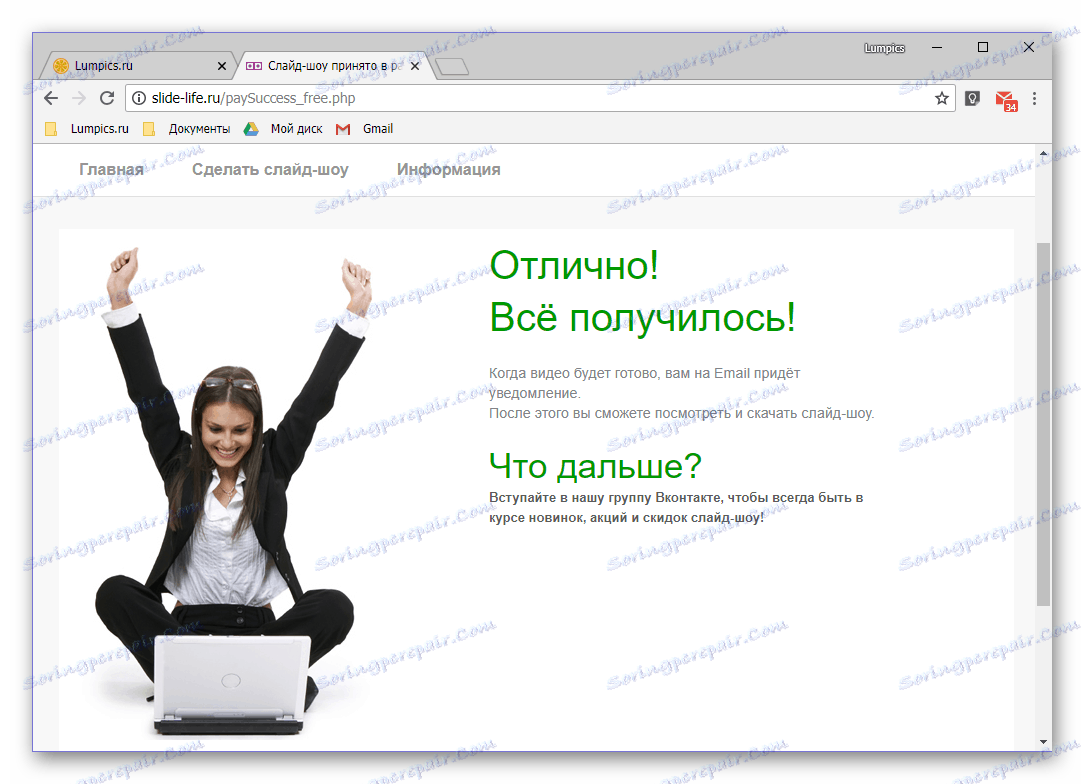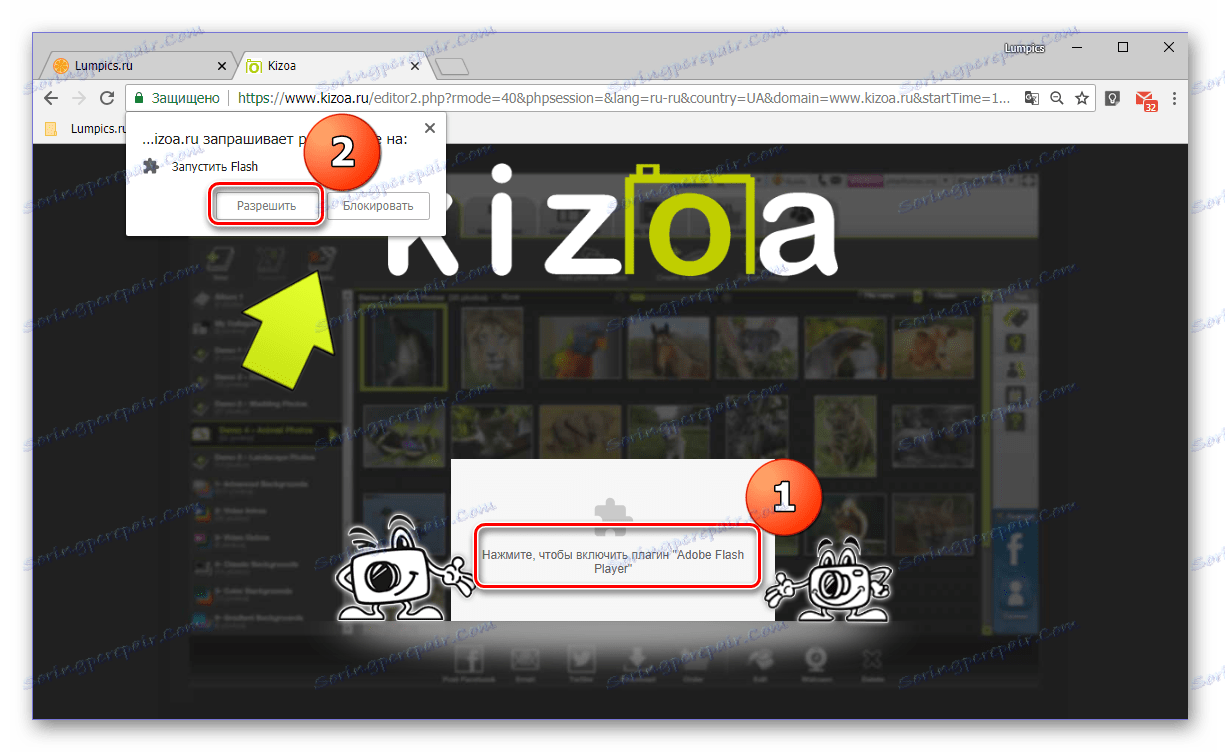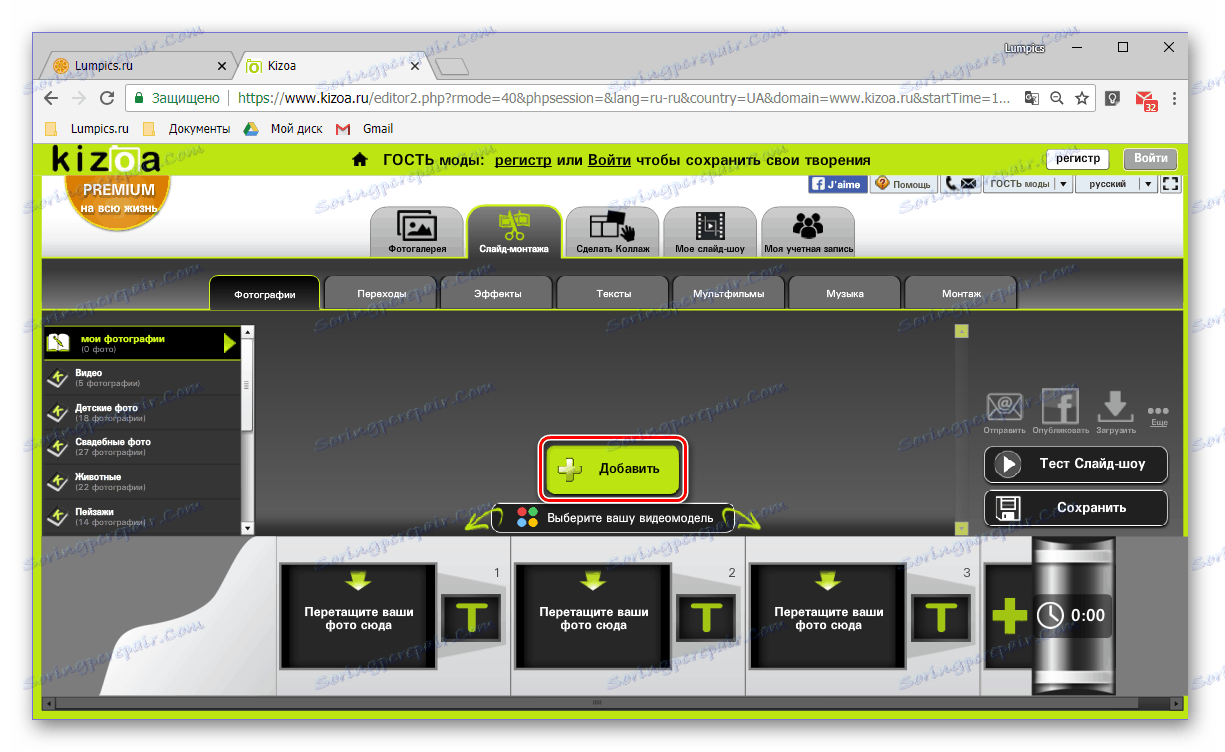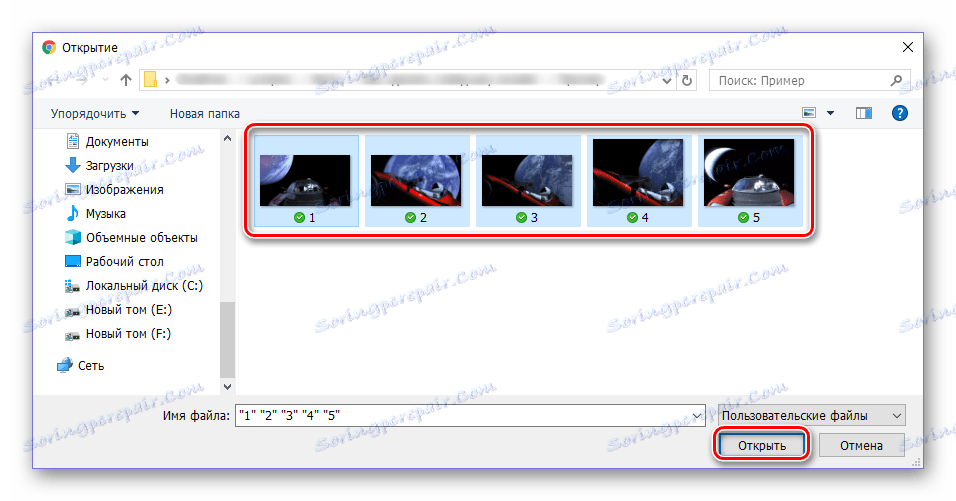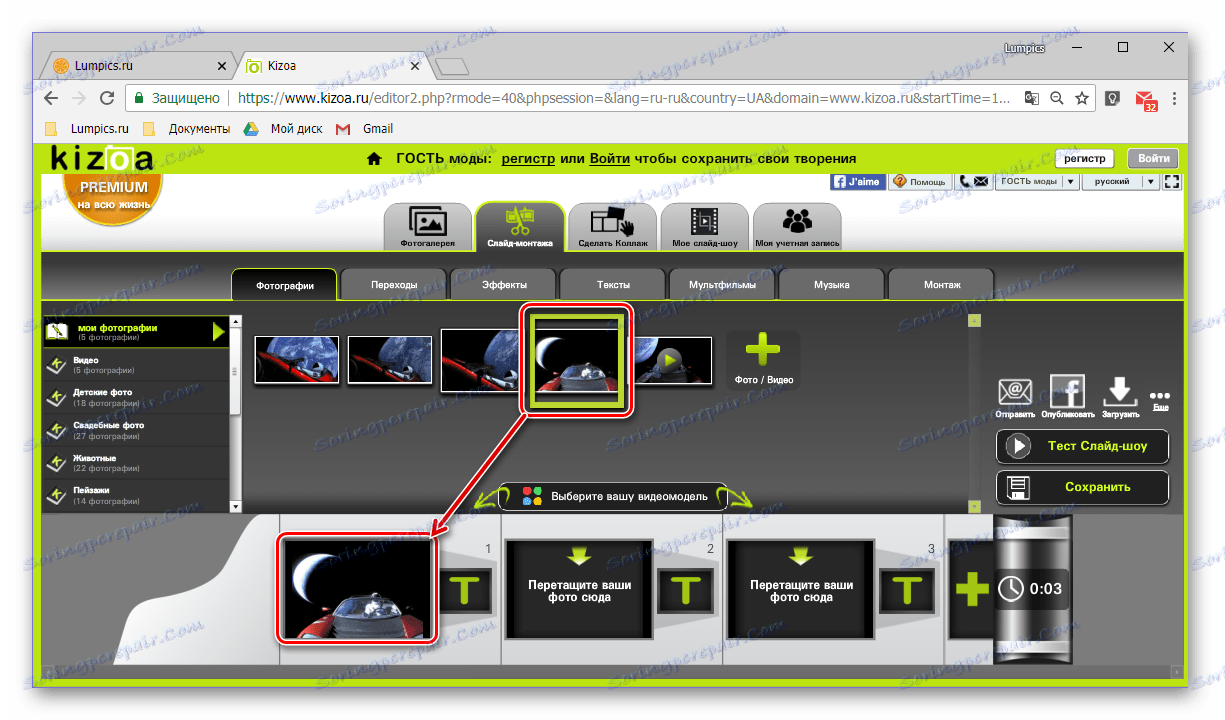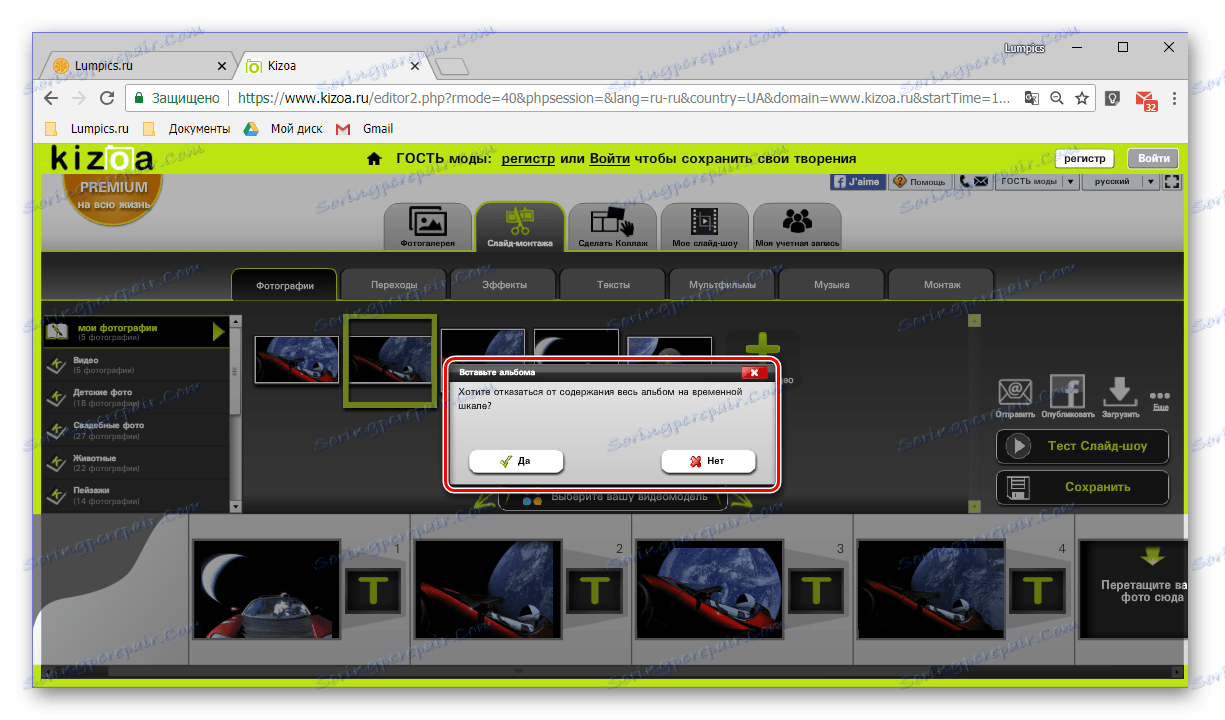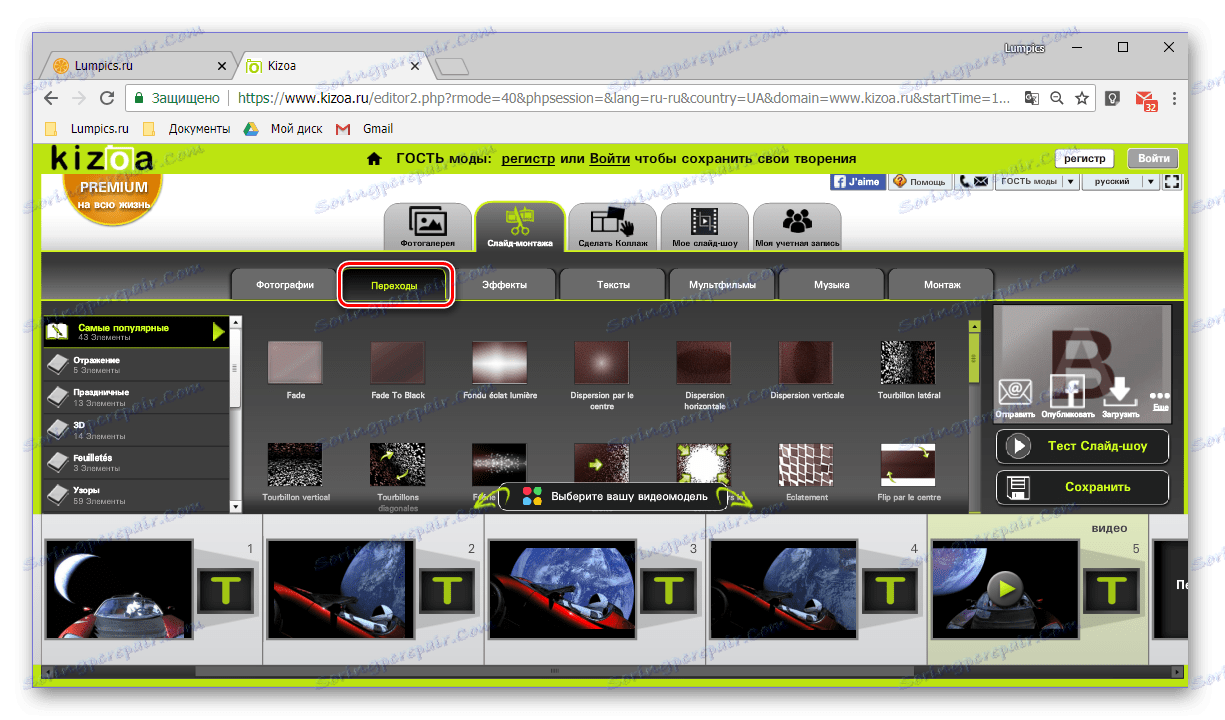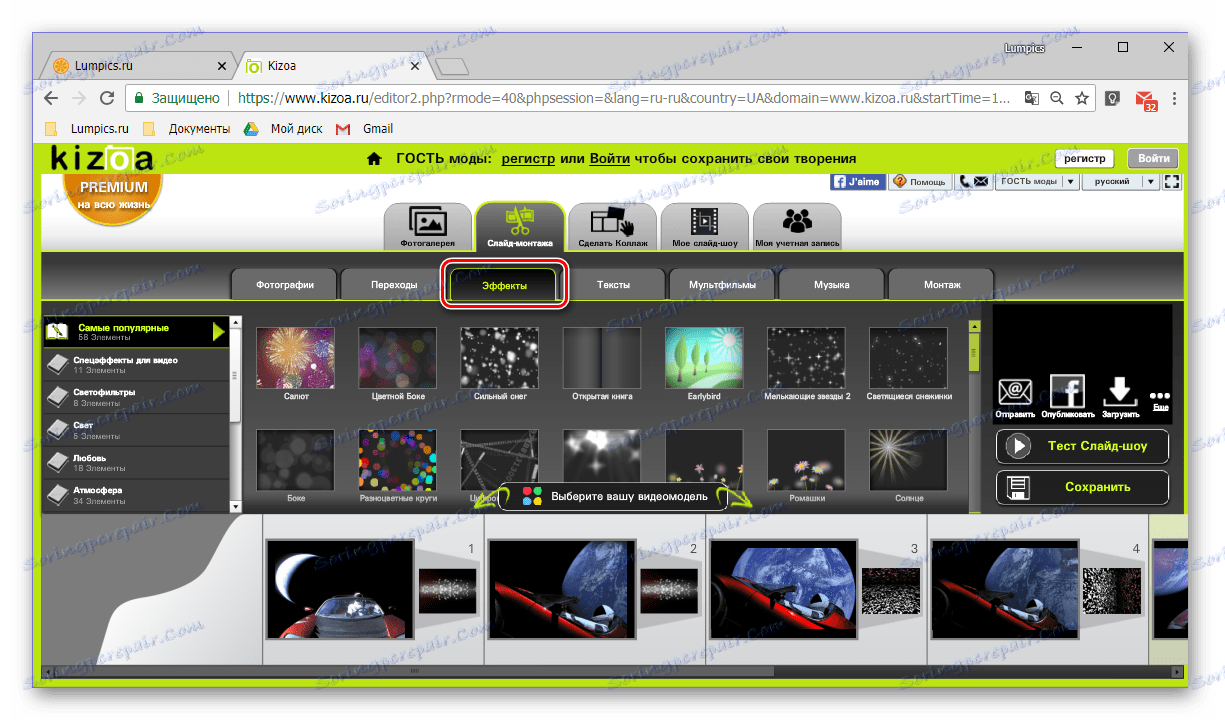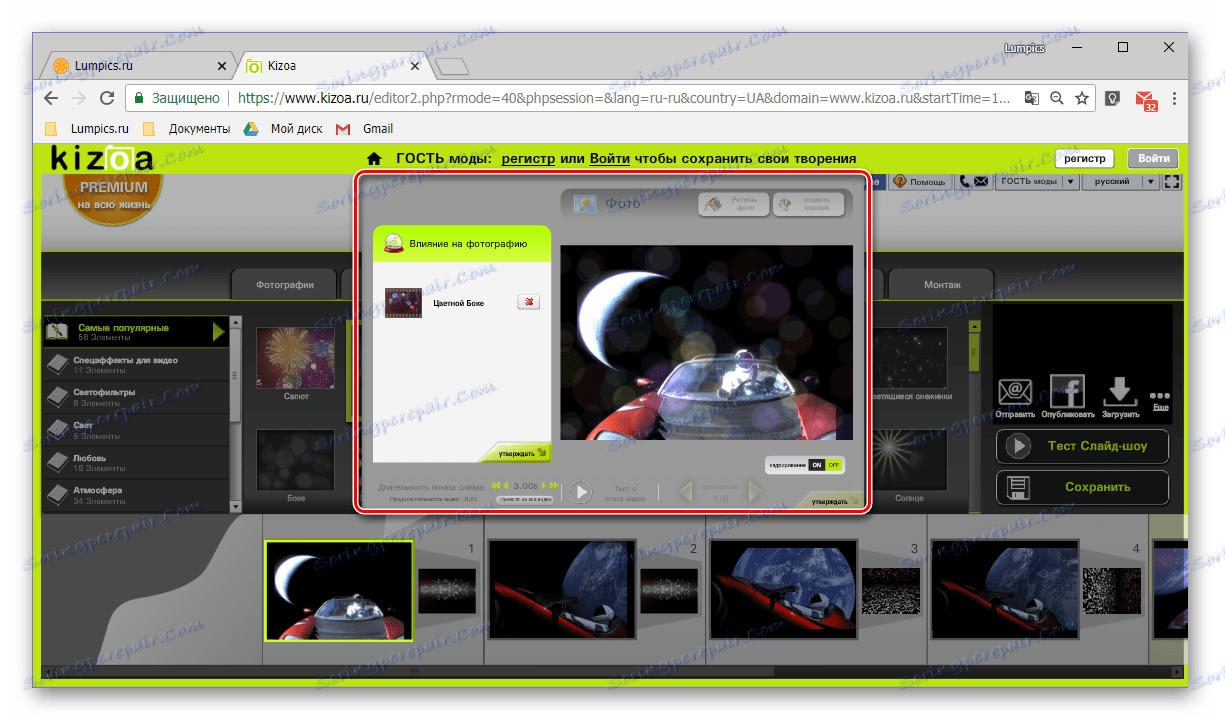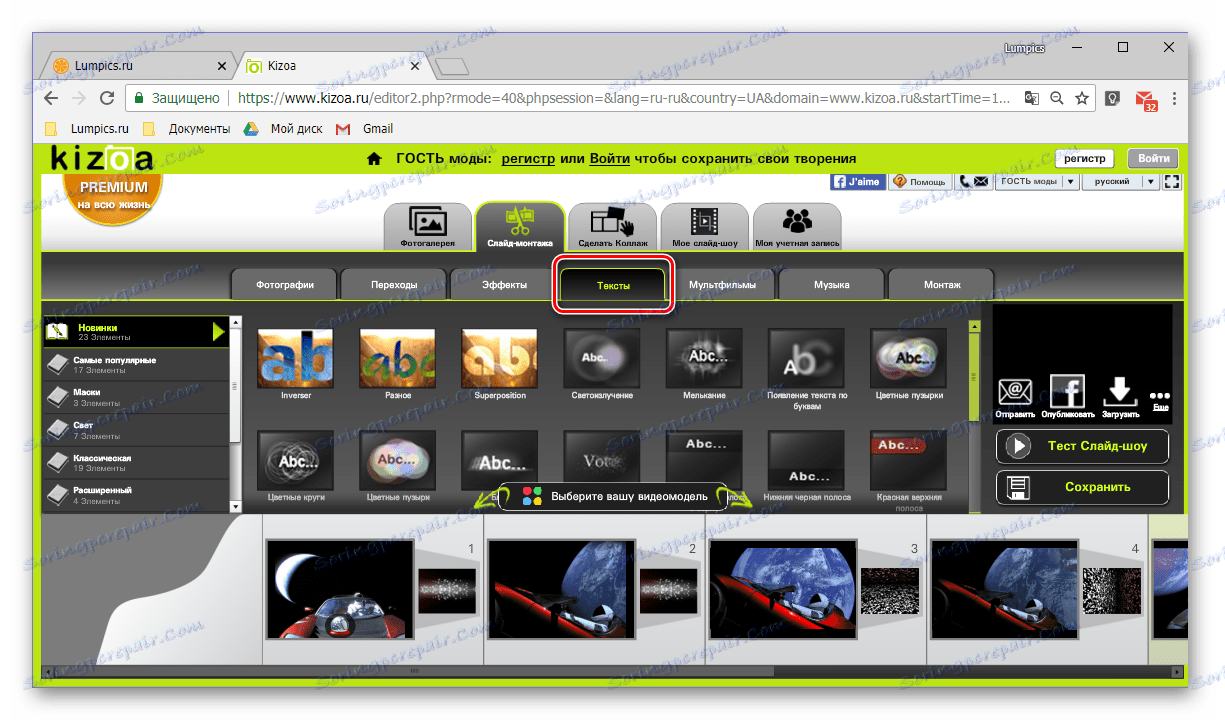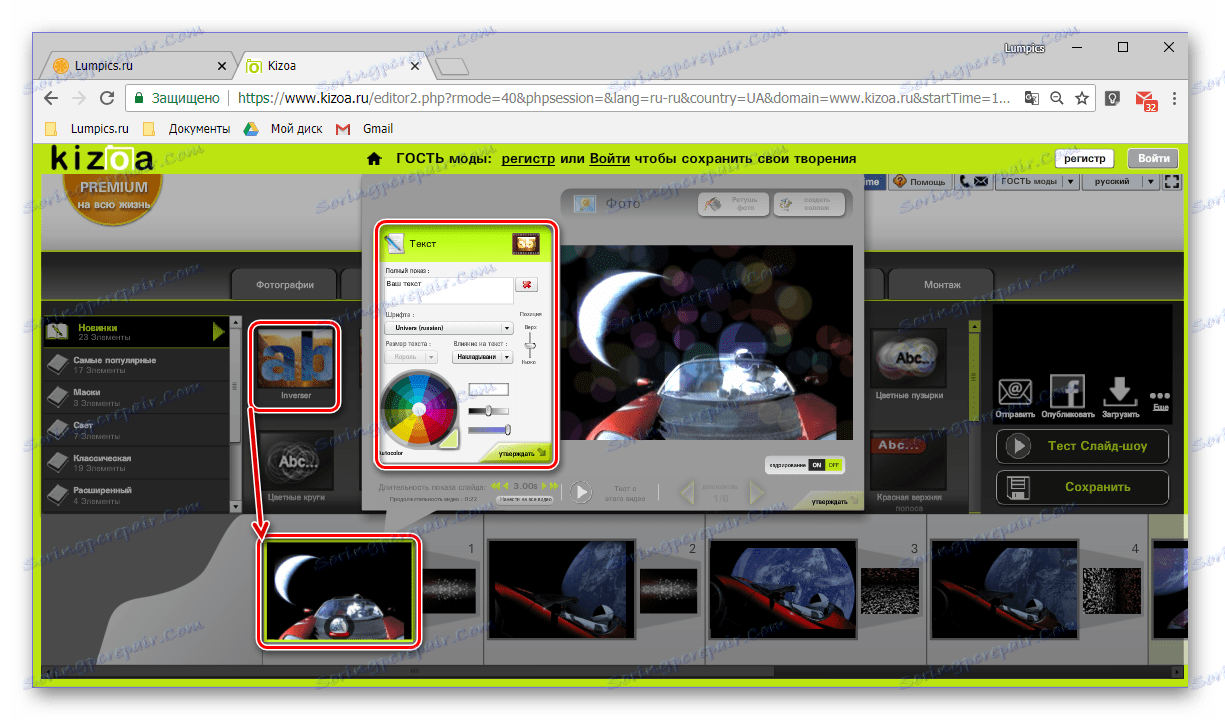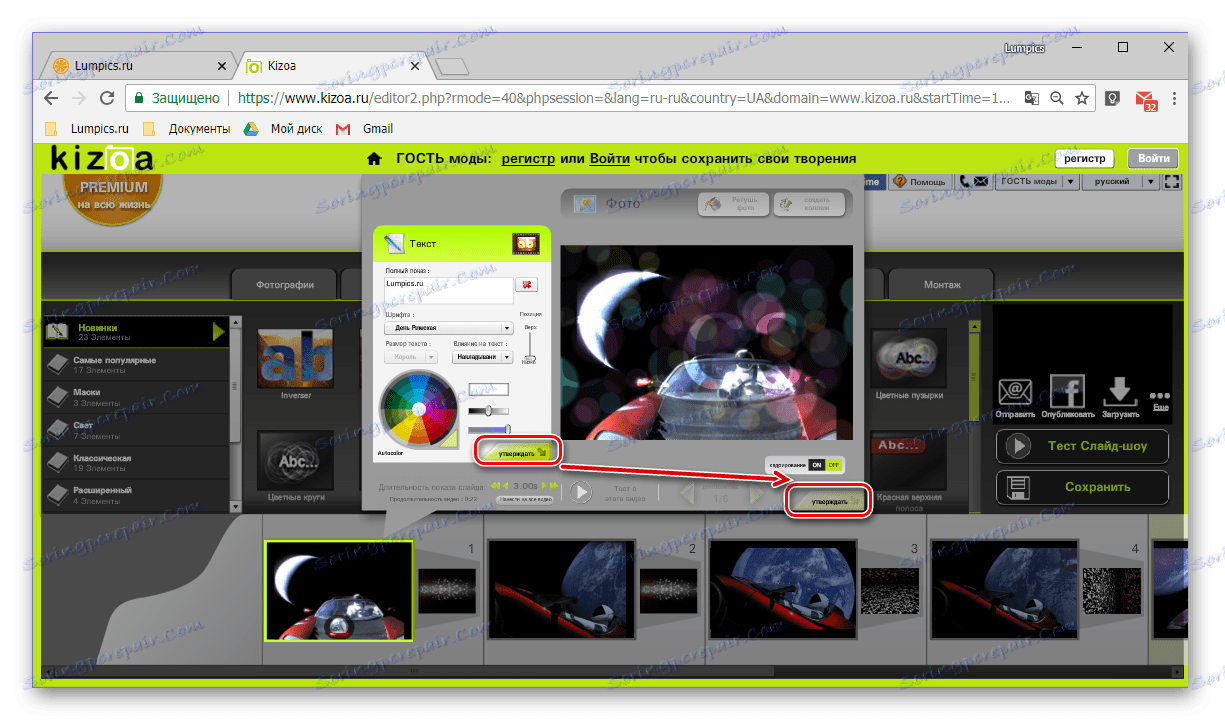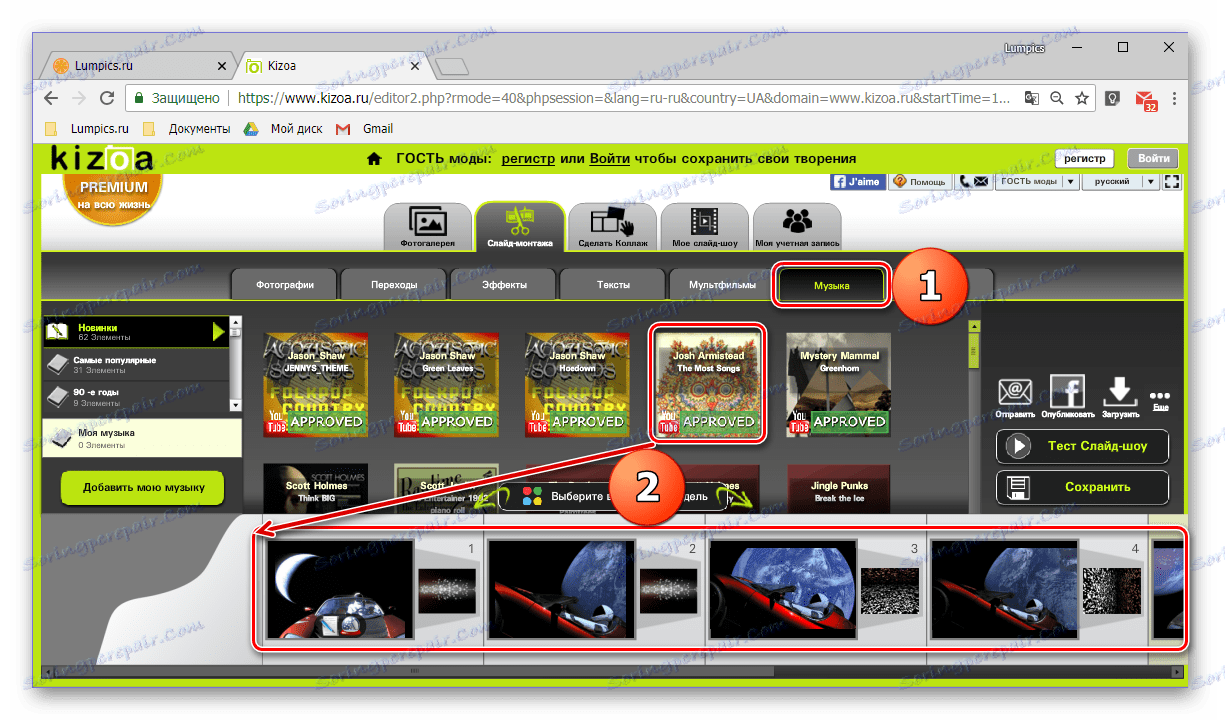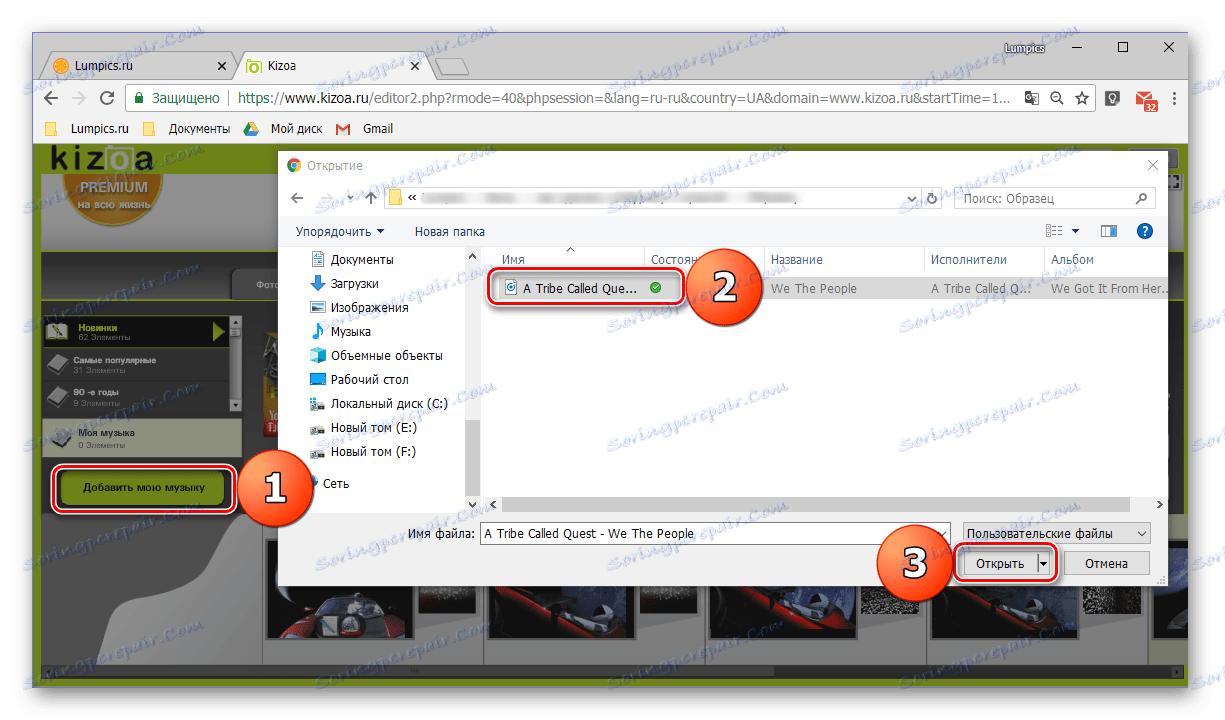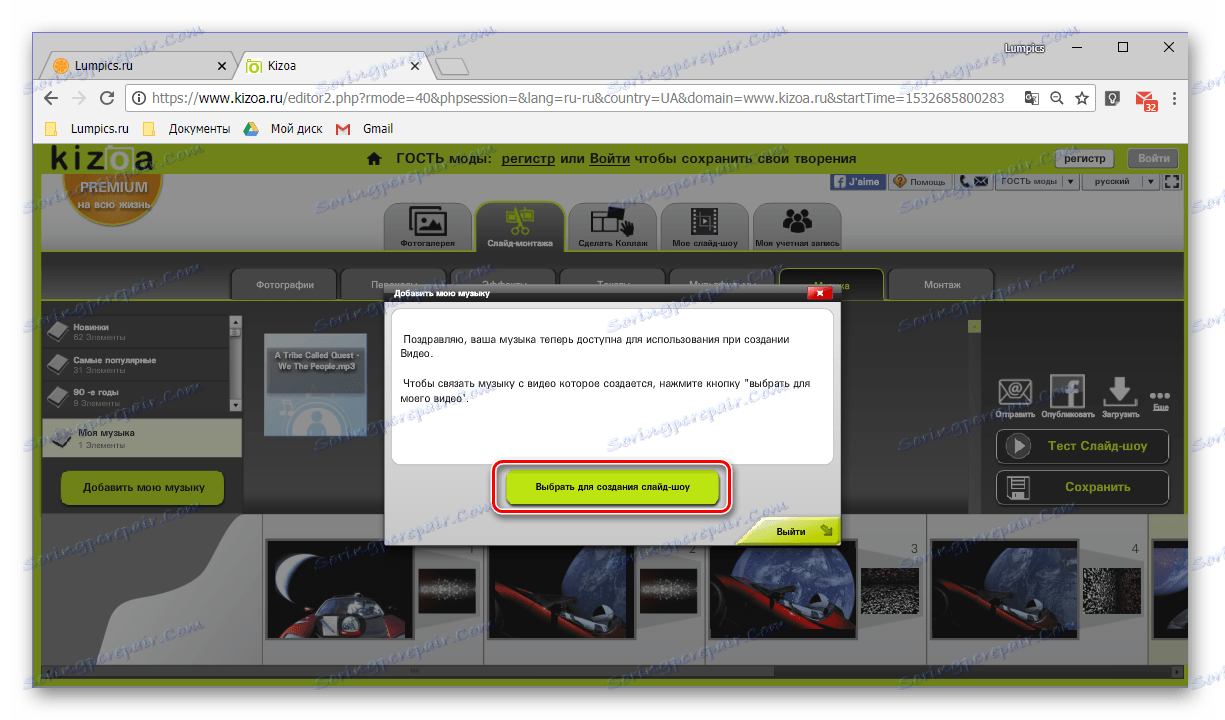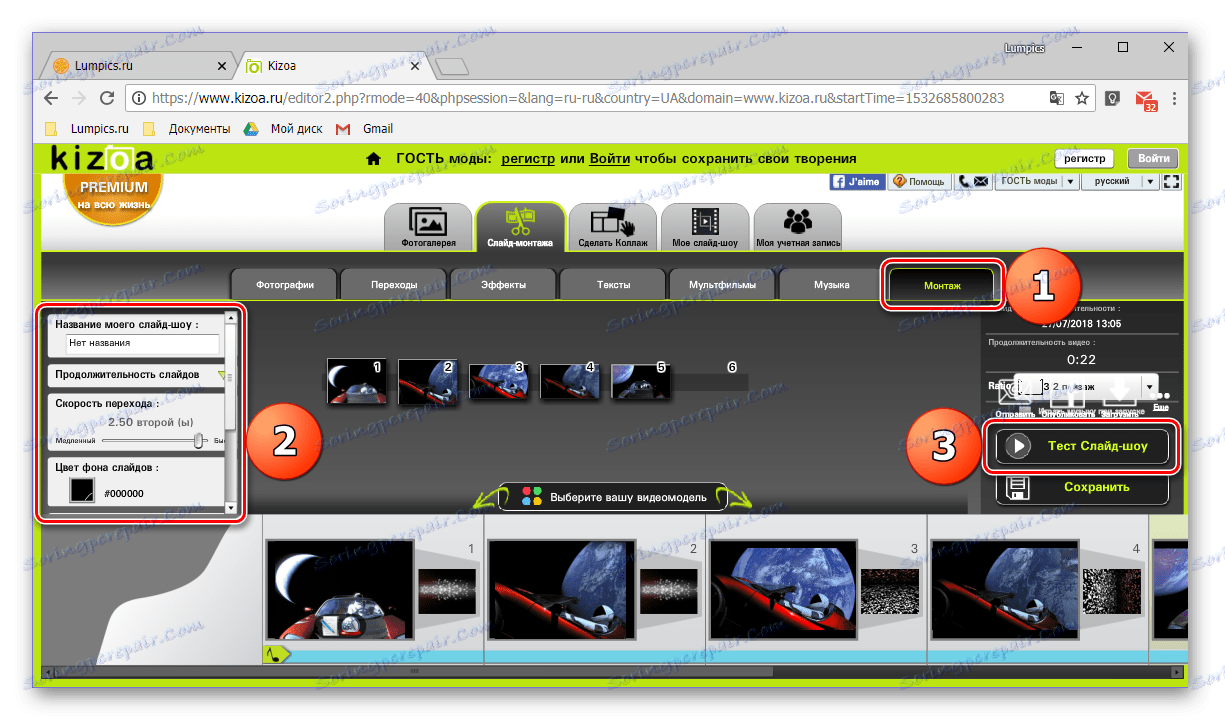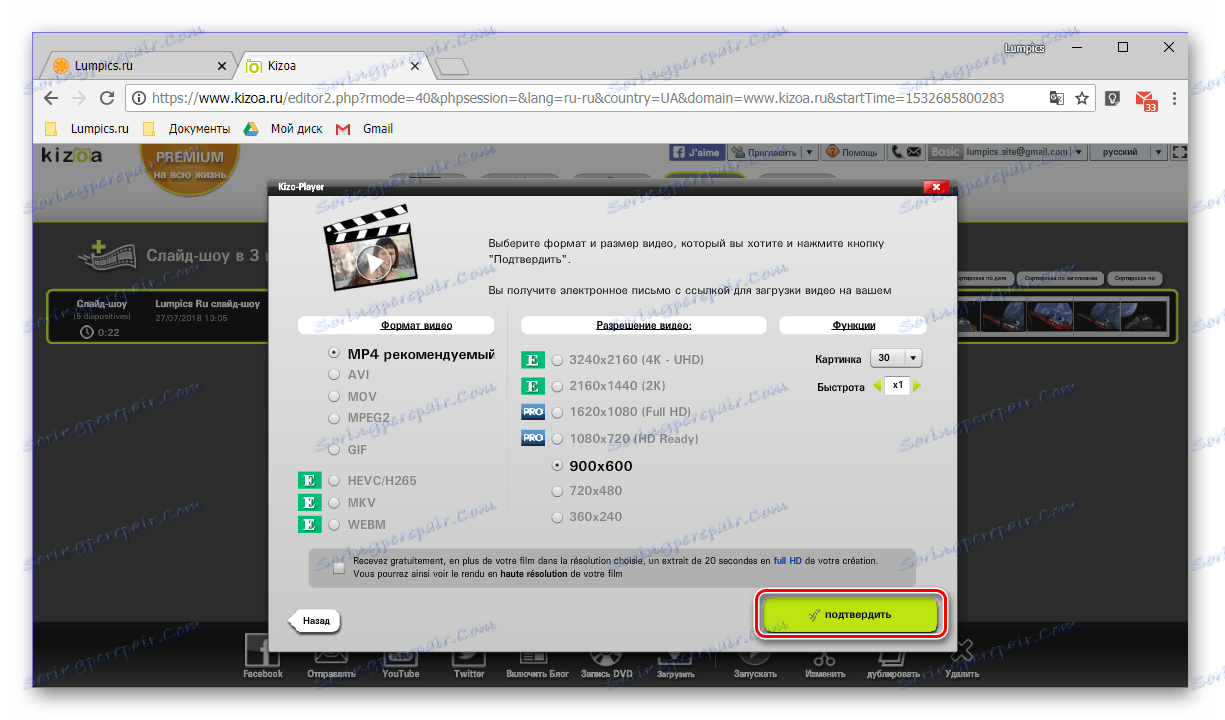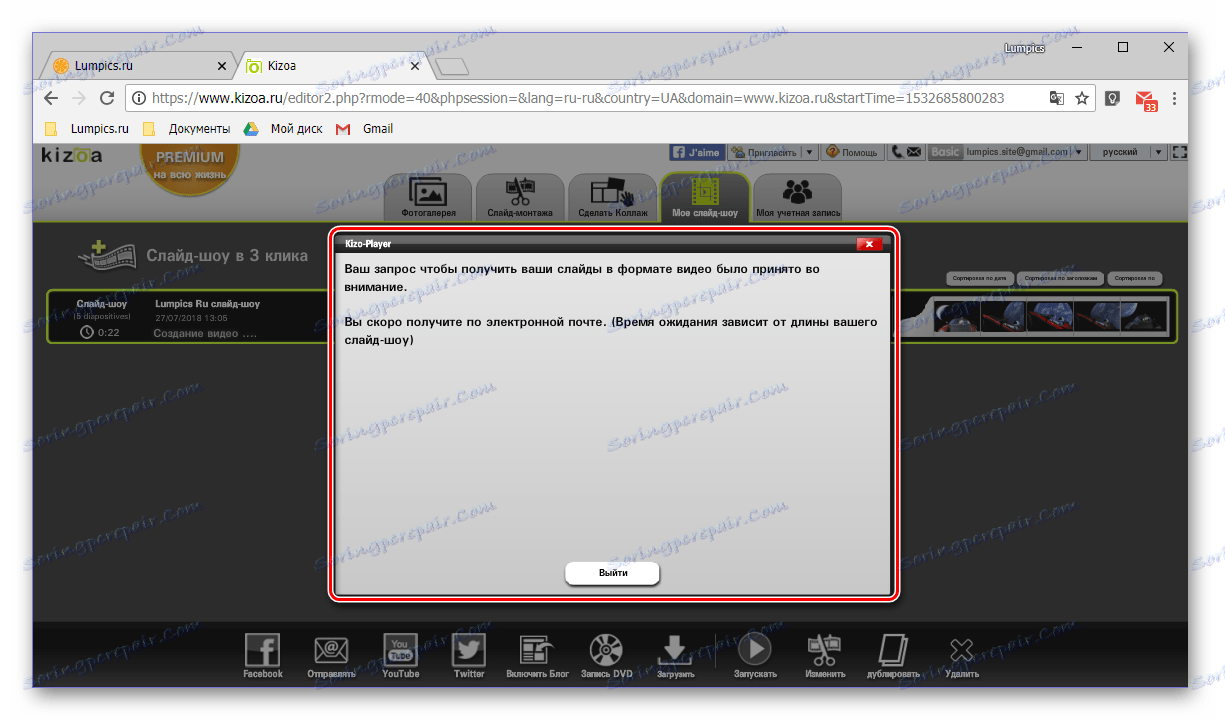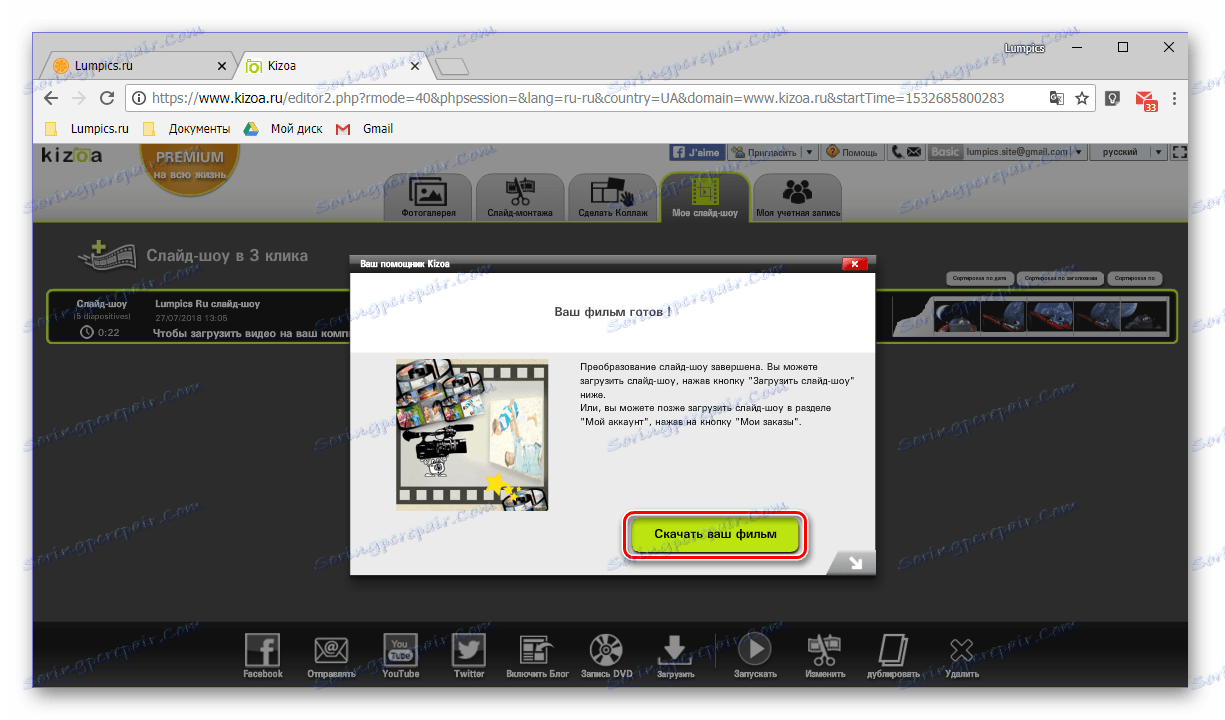إنشاء عرض شرائح للصور عبر الإنترنت
عرض الشرائح من صورة أو فيديو فرصة رائعة لالتقاط لحظات لا تنسى أو تقديم هدية لطيفة لأحد أحبائك. عادة ، يتم استخدام البرامج المتخصصة أو برامج تحرير الفيديو لإنشاء هذه البرامج ، ولكن إذا كنت ترغب في ذلك ، يمكنك اللجوء إلى الخدمات عبر الإنترنت للحصول على المساعدة.
إنشاء عرض شرائح عبر الإنترنت
يوجد على الإنترنت الكثير من خدمات الويب التي توفر القدرة على إنشاء عروض شرائح أصلية وعالية الجودة. صحيح أن المشكلة تكمن في أن معظمها إصدارات محدودة للغاية من التطبيقات أو تعرض خدماتها مقابل رسوم. ومع ذلك ، وجدنا عددًا من خدمات الويب العملية المناسبة تمامًا لحل مشكلتنا ، وسنخبرك عنها أدناه.
الطريقة 1: الشريحة الحياة
يسهل تعلم واستخدام الخدمة عبر الإنترنت التي توفر القدرة على إنشاء عرض شرائح على أحد القوالب المتوفرة العديدة. مثل معظم موارد الويب المشابهة ، تتطلب Slide Life رسومًا مقابل الوصول إلى جميع وظائفها ، ولكن يمكن التحايل على هذا القيد.
انتقل إلى الخدمة عبر الإنترنت Slide-Life
- النقر فوق الرابط أعلاه ، انقر فوق "حاول مجاناً" على الصفحة الرئيسية للموقع.
- بعد ذلك ، حدد أحد القوالب المتاحة.
![اختيار قالب لإنشاء عرض شرائح على موقع Slide Life]()
من خلال النقر على الإصدار الذي تريده ، يمكنك معرفة الشكل الذي سيظهر به عرض الشرائح على أساسه.
- بعد أن قررت الاختيار والنقر على القالب ، انقر فوق الزر "التالي" للانتقال إلى الخطوة التالية.
- الآن تحتاج إلى تحميل الصور إلى الموقع الذي تريد إنشاء عرض شرائح منه. للقيام بذلك ، انقر فوق الزر الذي يحتوي على التسمية التوضيحية المناسبة
![إضافة صور لإنشاء عرض شرائح على الخدمة عبر الإنترنت Slide Life]()
ثم في النافذة التي تظهر ، انقر فوق الزر "تحديد الصور" . سيتم فتح نافذة مستكشف النظام ، انتقل إلى المجلد بالصور المطلوبة ، حددها بالماوس ثم انقر فوق "فتح" .
![إضافة صور لعرض الشرائح من خلال إكسبلورر على خدمة Slide Life عبر الإنترنت]()
لقد حان الوقت الآن لتذكر القيود التي تفرضها النسخة المجانية من Slide-Life: يمكنك تصدير فيديو "مقطوع" ، أي ، مع عدد أقل من الشرائح أكثر من تلك التي أضفتها. من أجل "خداع النظام" ، ما عليك سوى تحميل المزيد من الملفات إلى الخدمة عبر الإنترنت أكثر مما تخطط لإضافته إلى المشروع. الخيار الأفضل هو إنشاء نسخ من تلك الصور التي ستكون في نهاية عرض الشرائح ، وإضافتها إلى جانب الصور الرئيسية. في الحالات القصوى ، يمكن قطع الجزء الزائد من الأسطوانة النهائية.
انظر أيضا:
برنامج تقليم الفيديو
كيفية تقليم الفيديو عبر الإنترنت - في النافذة مع الصور المضافة ، يمكنك تغيير ترتيبها. نوصي بتنفيذها الآن ، لأن هذا الاحتمال لن يكون في المستقبل. بعد أن قررت أمر الشريحة في عرض الشرائح المستقبلي ، انقر فوق التالي .
- يمكنك الآن إضافة موسيقى ستظهر في الفيديو الذي تم إنشاؤه. تقدم خدمة الويب المعنية سؤالين - اختيار أغنية من المكتبة المدمجة أو تنزيل ملف من جهاز كمبيوتر. النظر في الثاني.
- انقر على زر "تنزيل النغم" ، في نافذة "Explorer" التي تفتح ، انتقل إلى المجلد الذي يحتوي على الملف الصوتي المرغوب ، حدده بالنقر على زر الماوس الأيسر والنقر فوق "فتح" .
- بعد بضع ثوان ، سيتم تحميل الأغنية إلى موقع Slide-Life ، حيث يمكنك الاستماع إليها إذا كنت ترغب في ذلك. انقر على "التالي" للانتقال مباشرة إلى عرض الشرائح.
- سيبدأ المشروع في التقديم تلقائيًا ، وستعتمد مدة هذه العملية على عدد الملفات المحددة ومدة التكوين الموسيقي.
![إنشاء عرض شرائح تلقائي في خدمة Slide Life عبر الإنترنت]()
في نفس الصفحة ، يمكنك التعرف على القيود المفروضة من خلال الاستخدام المجاني ، بما في ذلك وقت الانتظار لعرض الشرائح النهائي. على اليمين يمكنك رؤية كيف سيبدو في القالب المحدد. سيصل رابط لتنزيل المشروع إلى البريد الإلكتروني ، والذي تحتاج إلى إدخاله في حقل مخصص. بعد إدخال عنوان البريد الإلكتروني ، انقر فوق الزر "إنشاء فيديو!" .
- هذا كل شيء - الخدمة عبر الإنترنت Slide-Life ستحييك بالتنفيذ الناجح للإجراء ،
![تم إنشاء عرض الشرائح باستخدام خدمة Slide Life عبر الإنترنت]()
بعد ذلك يبقى فقط لانتظار الرسالة مع وصلة لتنزيل عرض الشرائح النهائي.
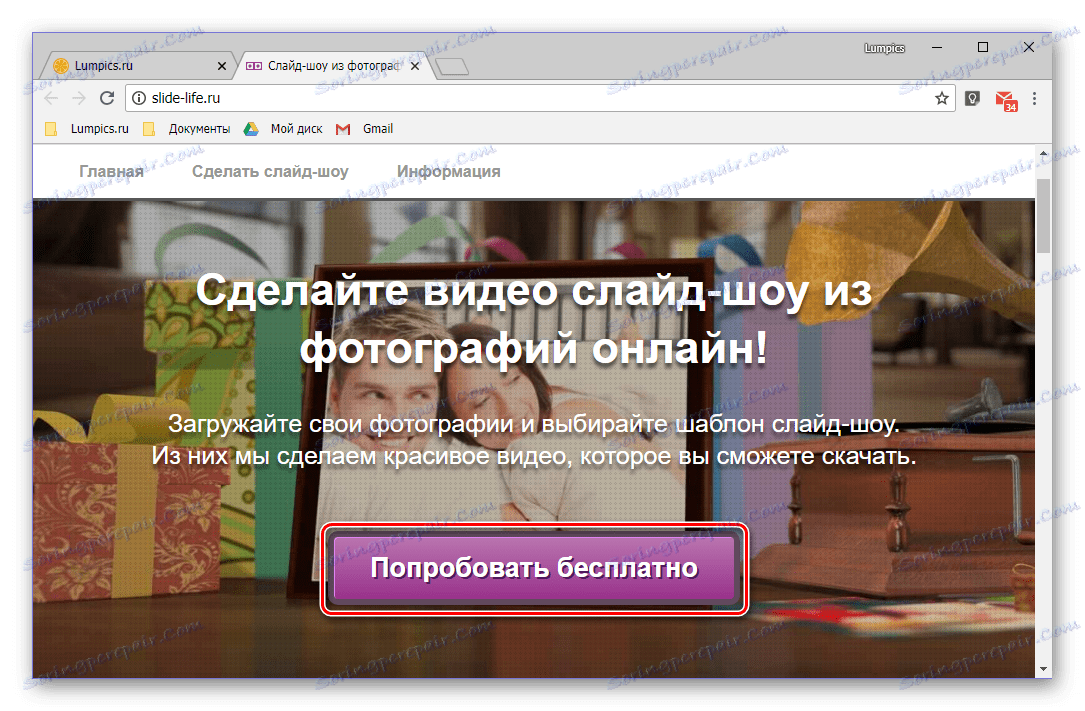
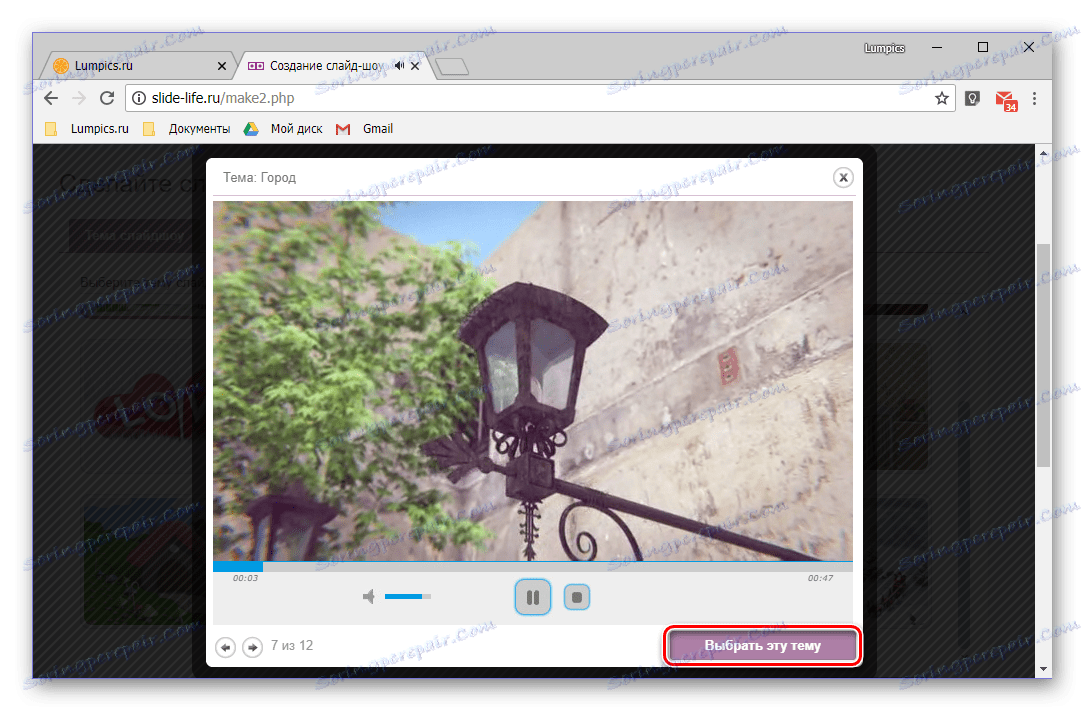
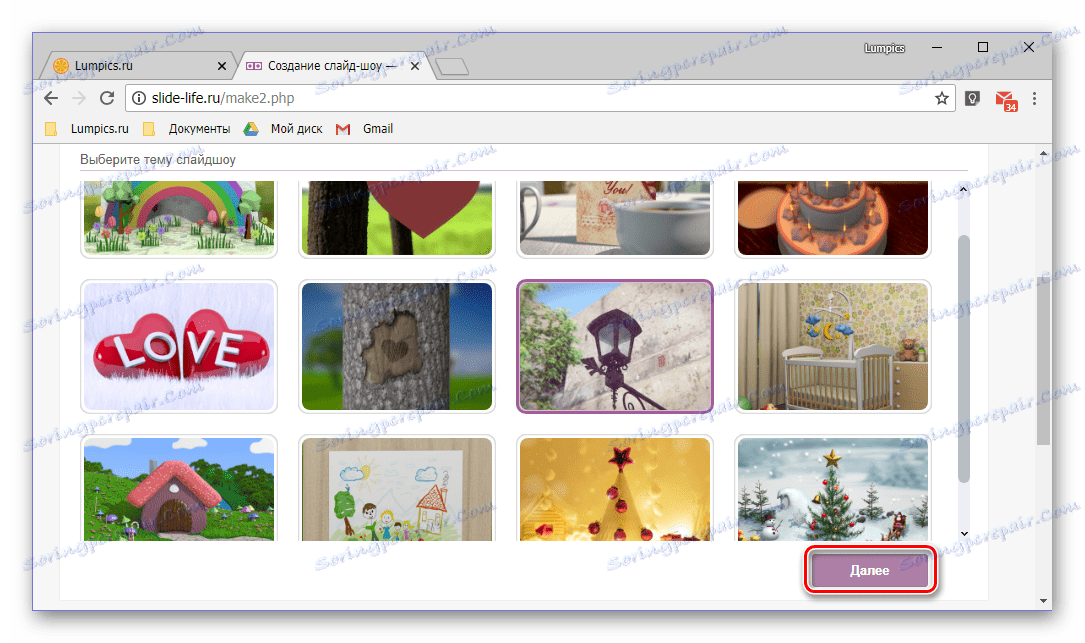
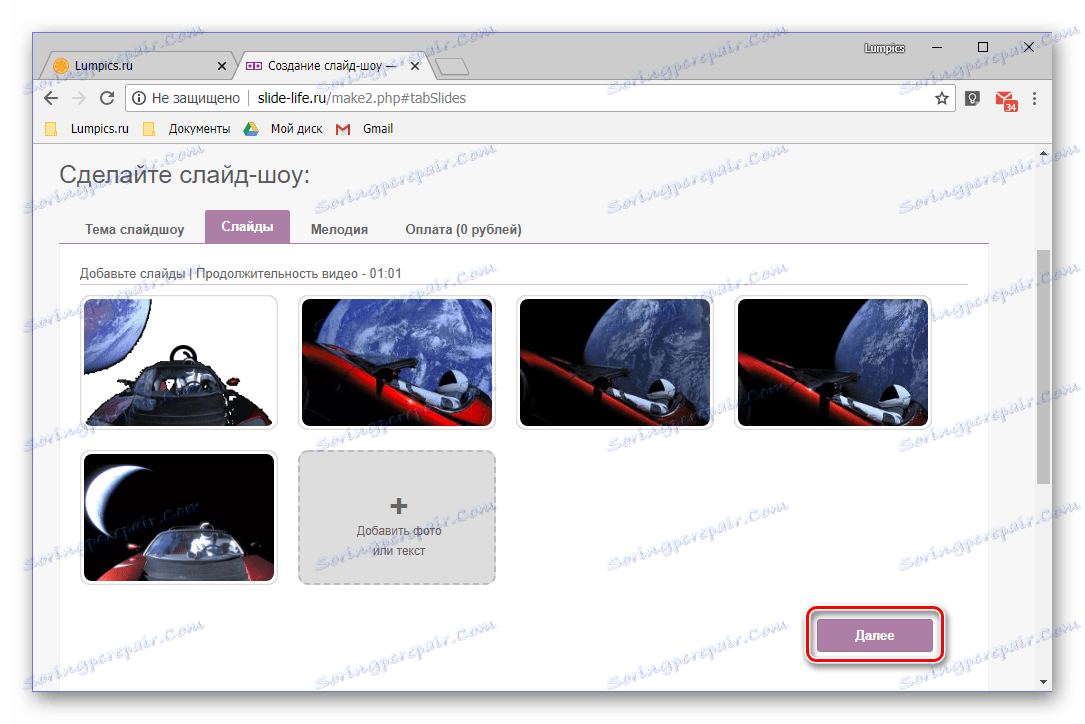
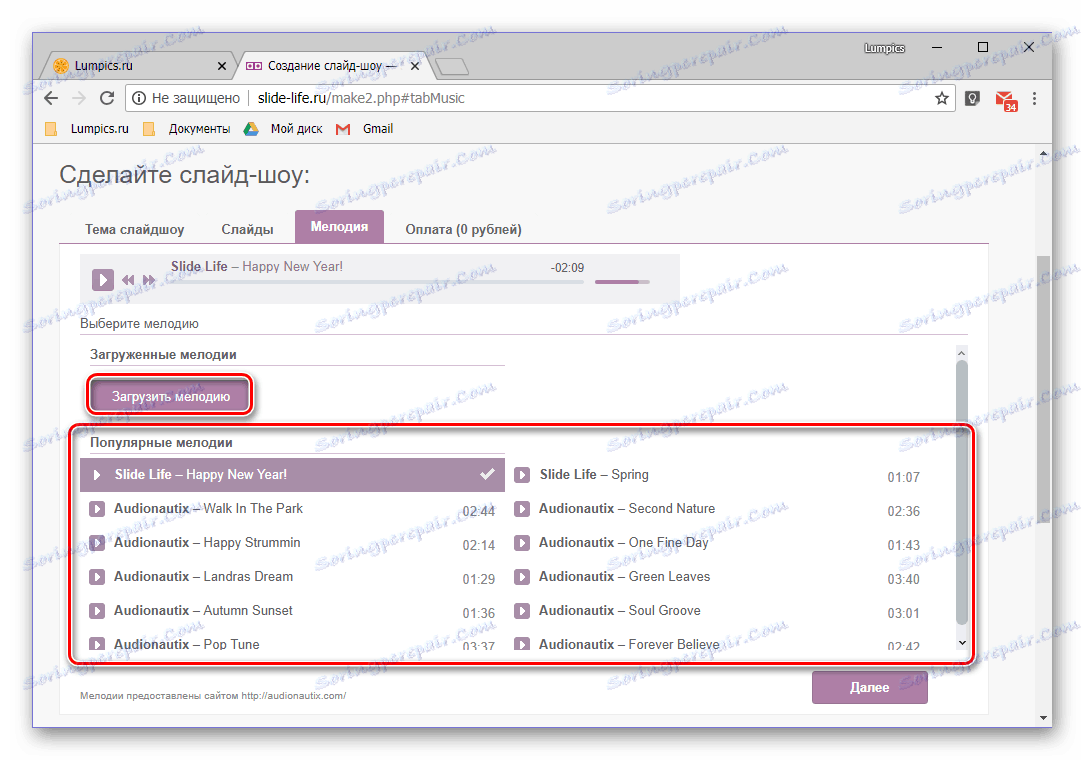
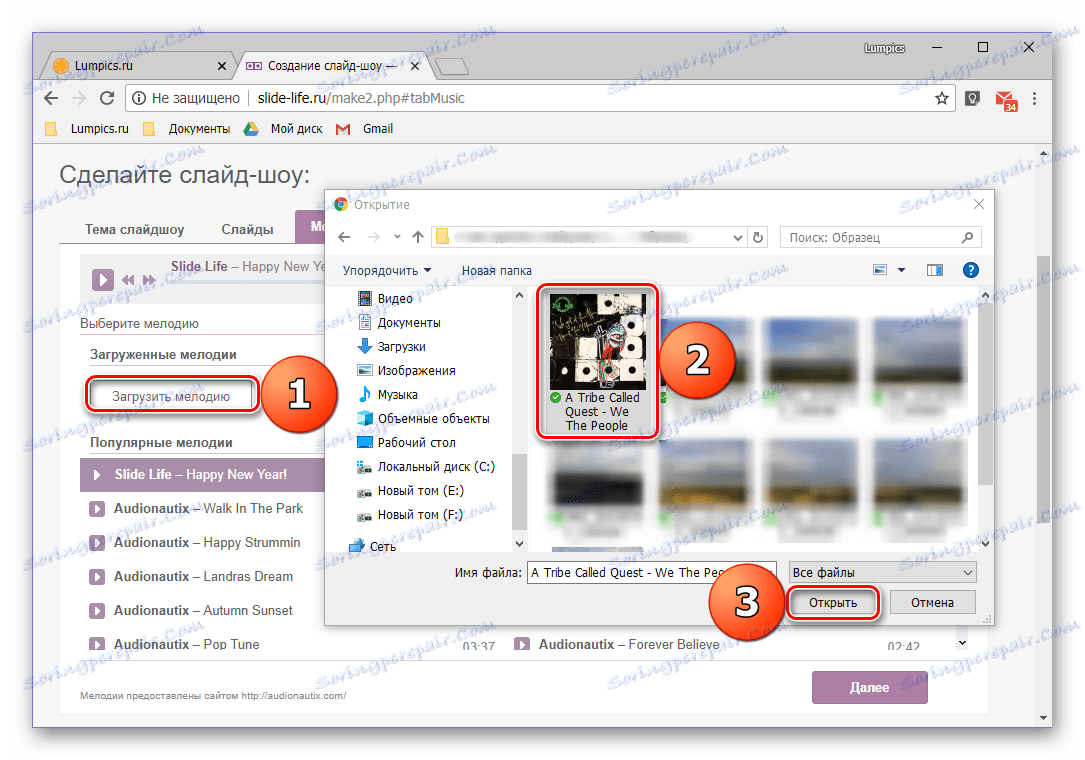
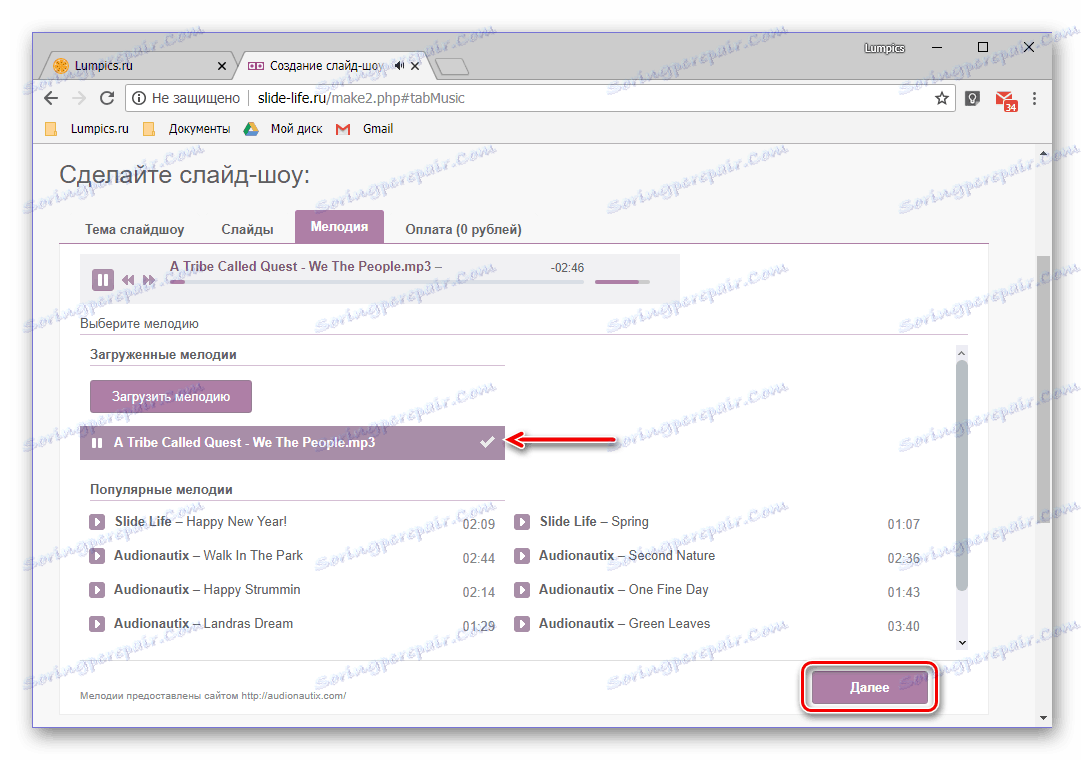
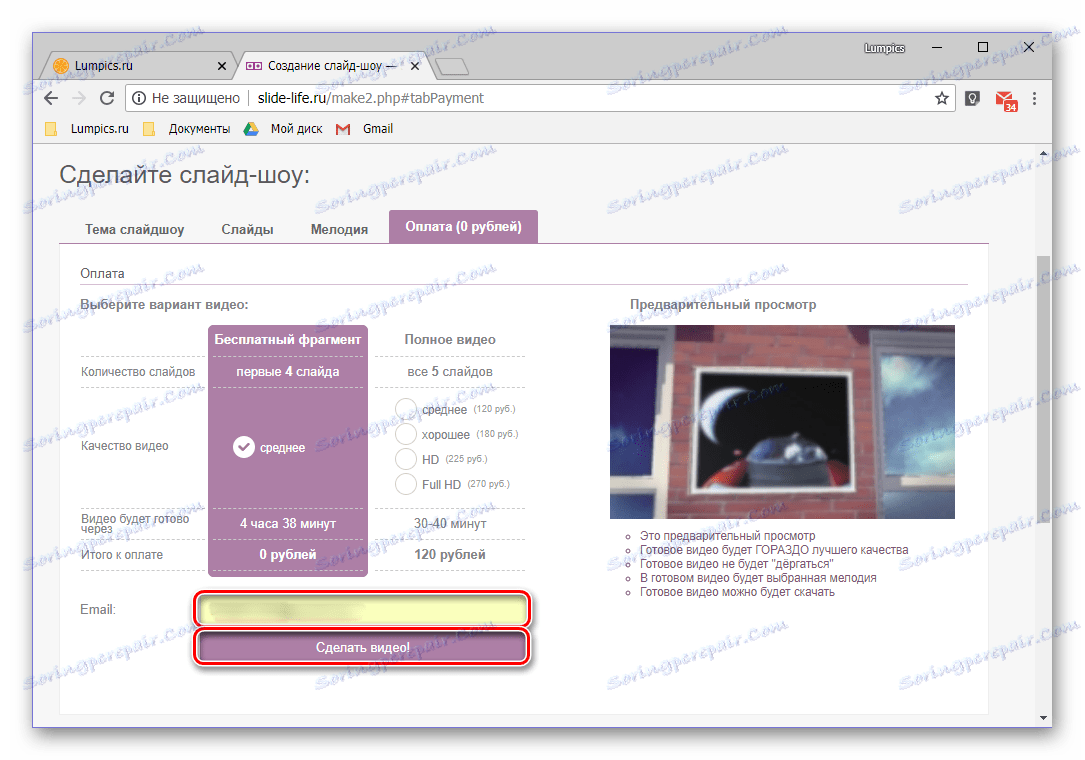
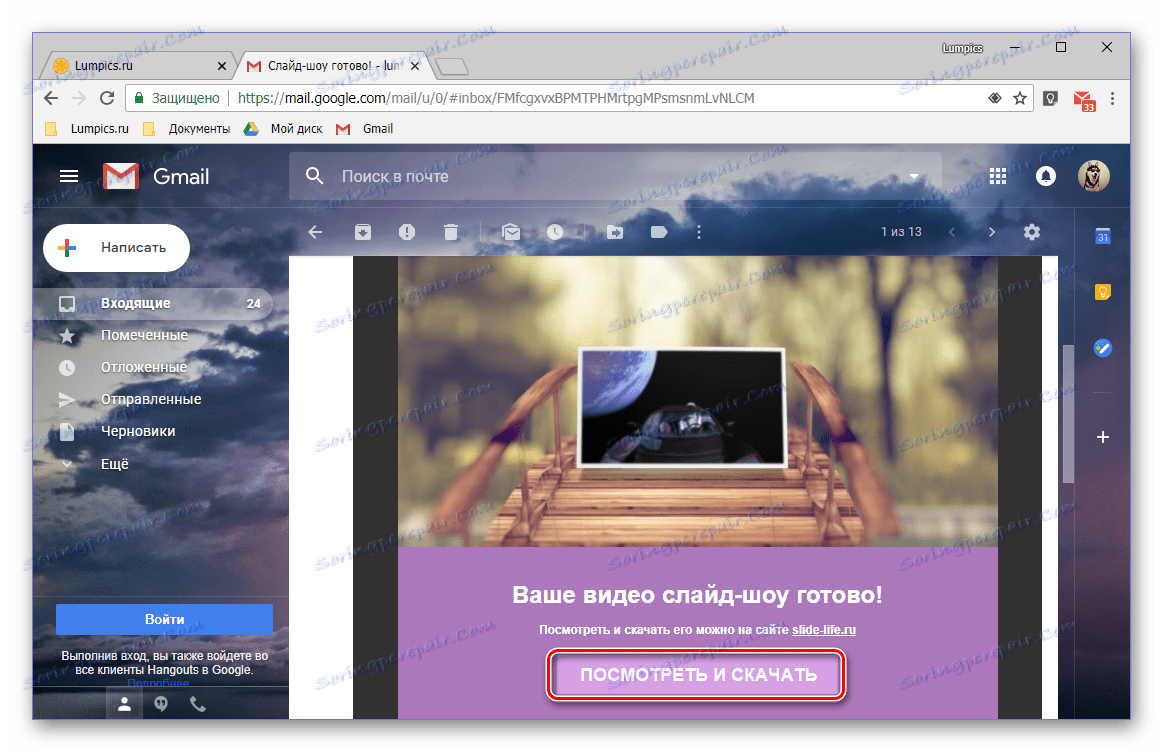
كما ترون ، لا يوجد شيء صعب في إنشاء عرض شرائح للصور الخاصة بك وحتى مع الموسيقى الخاصة بك على موقع Slide-Life. عيوب هذه الخدمة عبر الإنترنت هي بعض من قيود الإصدار المجاني وعدم تحرير المشروع بأكمله وعناصره.
الطريقة 2: Kizoa
توفر هذه الخدمة عبر الإنترنت المزيد من الفرص لإنشاء عرض شرائح بالمقارنة مع العرض السابق. وتتمثل الميزة التي لا جدال فيها في عدم وجود قيود كبيرة في الاستخدام والوصول المجاني إلى معظم الوظائف. دعونا ننظر في كيفية حل المشكلة معنا.
اذهب إلى خدمة Kizoa عبر الإنترنت
- سيؤدي النقر فوق الرابط أعلاه إلى توجيهك إلى الصفحة الرئيسية لخدمة الويب ، حيث تحتاج إلى النقر فوق الزر "جرّب الآن" .
- ستتطلب الصفحة التالية إذنًا لاستخدامها مشغل الفلاش . انقر فوق المنطقة المظللة في الصورة أدناه ، ثم في النافذة المنبثقة ، انقر فوق الزر "سماح" .
![تمكين Flash Player للعمل مع خدمة Kizoa عبر الإنترنت]()
انظر أيضا: كيفية تمكين Flash Player في المستعرض
- الخطوة التالية هي تحديد طريقة التشغيل مع خدمة Kizoa عبر الإنترنت. اختر Kizoa Models إذا كنت تخطط لاستخدام أحد القوالب المتوفرة على الموقع لإنشاء عرض الشرائح الخاص بك ، أو قم بإنشائه بنفسك إذا كنت ترغب في تطوير مشروعك من الصفر ومراقبة كل مرحلة. في مثالنا ، سيتم تحديد الخيار الثاني.
- الآن تحتاج إلى اتخاذ قرار بشأن شكل عرض الشرائح في المستقبل. اختر نوع اتجاه ( "Portrait" أو "Landscape" ) ونسبة العرض إلى الارتفاع ، ثم انقر فوق "موافقة" .
- في الصفحة التالية ، انقر فوق الزر "إضافة" لتحميل الصور و / أو مقاطع الفيديو لعرض الشرائح ،
![إضافة صور لإنشاء عروض شرائح على خدمة Kizoa عبر الإنترنت]()
ثم حدد خيار إضافة الملفات - "جهاز الكمبيوتر" (بالإضافة إلى ذلك ، يمكن تنزيل الصور من الفيسبوك ).
- في نافذة "Explorer" التي تفتح ، انتقل إلى المجلد باستخدام اللقطات و / أو مقاطع الفيديو التي تريد إنشاء عرض شرائح منها. حددها وانقر فوق "فتح" .
![تحميل الصور عبر مستكشف إلى خدمة Kizoa عبر الإنترنت]()
لاحظ أن Kizoa يسمح لك بتنزيل الملفات بما في ذلك تنسيق GIF. عند استخدامها ، ستعرض خدمة الويب اختيار ما يجب فعله بها - إنشاء مقطع فيديو أو تركه كرسومات متحركة. يحتوي كل خيار على زره الخاص ؛ بالإضافة إلى ذلك ، يجب عليك وضع علامة في المربع "تطبيق هذا الخيار على تنزيل GIF الخاص بي" (نعم ، مطورو الموقع لا يتألقون مع معرفة القراءة والكتابة).
- ستتم إضافة الصور إلى محرر Kizoa ، حيث يجب نقلها واحدة تلو الأخرى إلى منطقة خاصة بالترتيب الذي تراه مناسبًا.
![انقل الصور إلى مساحة العمل لإنشاء عرض شرائح على خدمة Kizoa عبر الإنترنت]()
عند إضافة الصورة الأولى إلى عرض الشرائح في المستقبل ، انقر فوق "نعم" في النافذة المنبثقة.
![قرر العمل مع عرض شرائح على خدمة Kizoa عبر الإنترنت]()
إذا كنت ترغب في ذلك ، مباشرة بعد التأكيد ، يمكنك تحديد نوع الانتقال بين الشرائح. ومع ذلك ، من الأفضل تخطي هذه النقطة ، حيث توفر الخطوة التالية فرصة لمعالجة أكثر تفصيلاً.
- للقيام بذلك ، انتقل إلى علامة التبويب "التحولات" .
![اختيار نمط انتقال لعرض الشرائح على خدمة Kizoa عبر الإنترنت]()
اختر تأثيرًا انتقاليًا مناسبًا من القائمة الكبيرة المتاحة منها وضعها بين الشرائح - في المنطقة المشار إليها بالحرف "T" .
- لمعالجة عناصر تأثيرات عرض الشرائح ، انتقل إلى علامة التبويب التي تحمل الاسم نفسه.
![اختيار الآثار لعرض الشرائح على خدمة Kizoa عبر الإنترنت]()
حدد التأثير المناسب واسحبه إلى الشريحة.
![تطبيق أحد التأثيرات على عنصر عرض الشرائح في خدمة Kizoa عبر الإنترنت]()
في النافذة المنبثقة التي تظهر ، يمكنك معرفة كيف سيؤثر التأثير الذي اخترته على الصورة المحددة. لاستخدامها ، انقر على زر صغير "موافقة" ،
![تأثير التأثير على صورة في عرض شرائح على خدمة Kizoa عبر الإنترنت]()
ثم آخر واحد واحد.
- إذا كنت ترغب في ذلك ، يمكنك إضافة تسميات توضيحية إلى الشرائح - للقيام بذلك ، انتقل إلى علامة التبويب "النص" .
![إضافة نص إلى عرض شرائح على خدمة Kizoa عبر الإنترنت]()
حدد القالب المناسب وضعه على الصورة.
![إضافة نص إلى صورة في عرض شرائح على خدمة Kizoa عبر الإنترنت]()
في النافذة المنبثقة ، أدخل الكتابة المطلوبة ، حدد الخط واللون والحجم المناسبين.
![اعتماد النص على عرض شرائح في خدمة Kizoa عبر الإنترنت]()
لإضافة تسمية على الصورة ، انقر نقرًا مزدوجًا فوق "موافقة" .
- إذا قمت بعمل عرض شرائح تهنئة أو ، على سبيل المثال ، قم بإنشائه لطفل ، يمكنك إضافة ملصقات إلى الصورة. صحيح ، هنا يطلق عليهم "كاريكاتير" . كما هو الحال مع جميع أدوات المعالجة الأخرى ، حدد العنصر الذي تريده واسحبه إلى الشريحة المطلوبة. إذا لزم الأمر ، كرر هذا الإجراء لكل شريحة.
- مثل خدمة الويب Slide-Life التي تمت مناقشتها في الطريقة الأولى ، يوفر Kizoa أيضًا إمكانية إضافة الموسيقى إلى عرض شرائح.
![إضافة الموسيقى المدمجة إلى عرض شرائح على خدمة Kizoa عبر الإنترنت]()
هناك خياران للاختيار من بينها - اللحن من المكتبة الداخلية التي تحتاج إلى تحديد ووضعها على مسار منفصل ، أو تنزيلها من جهاز كمبيوتر. لإضافة التكوين الخاص بك ، اضغط على الزر "إضافة الموسيقى الخاصة بي" على اليسار ، انتقل إلى المجلد المطلوب في نافذة "Explorer" التي تفتح ، حدد أغنية ، حددها وانقر فوق "فتح" .
![إضافة الموسيقى الخاصة بك إلى عرض شرائح على خدمة Kizoa عبر الإنترنت]()
قم بتأكيد نواياك بالنقر فوق "اختيار إنشاء عرض شرائح" في النافذة المنبثقة.
![تأكد من إضافة الموسيقى إلى عرض شرائح على خدمة Kizoa عبر الإنترنت]()
ثم ، كما هو الحال مع الأنغام من قاعدة بيانات الخدمة عبر الإنترنت الخاصة بك ، حدد التسجيل الصوتي المضاف وقم بنقله إلى عرض الشرائح.
- يمكنك بدء المعالجة النهائية والتصدير للمشروع الذي قمت بإنشائه في علامة التبويب " التثبيت" . أولاً ، قم بتعيين اسم عرض الشرائح ، وتحديد مدة كل شريحة ومدة عمليات النقل بينها. بالإضافة إلى ذلك ، يمكنك اختيار لون خلفية مناسب ومعلمات أخرى. للمعاينة ، انقر فوق الزر "اختبار عرض الشرائح" .
![معاينة عرض الشرائح على خدمة Kizoa عبر الإنترنت]()
في نافذة المشغل التي تفتح ، يمكنك عرض المشروع النهائي وتحديد الخيار لتصديره. لحفظ عرض الشرائح على جهاز الكمبيوتر الخاص بك كفيديو ، انقر فوق الزر "تنزيل" .
- إذا كان مشروعك يزن أقل من 1 غيغابايت (وعلى الأرجح أنه موجود) ، فيمكنك تنزيله مجانًا من خلال تحديد الخيار المناسب.
- في النافذة التالية ، حدد معاملات التصدير وحدد الجودة المناسبة ، ثم انقر فوق "تأكيد" .
![تحديد معلمات الجودة لعرض الشرائح على خدمة Kizoa عبر الإنترنت]()
أغلق النافذة المنبثقة التالية أو انقر فوق الزر "خروج" للانتقال لتنزيل الملف.
![شروط تحميل عرض شرائح من خدمة Kizoa عبر الإنترنت]()
انقر فوق "تنزيل الفيلم الخاص بك" ،
![تنزيل عرض شرائح مشروع نهائي من الخدمة عبر الإنترنت Kizoa]()
ثم في "Explorer" حدد المجلد لحفظ عرض الشرائح النهائي وانقر فوق "حفظ" .
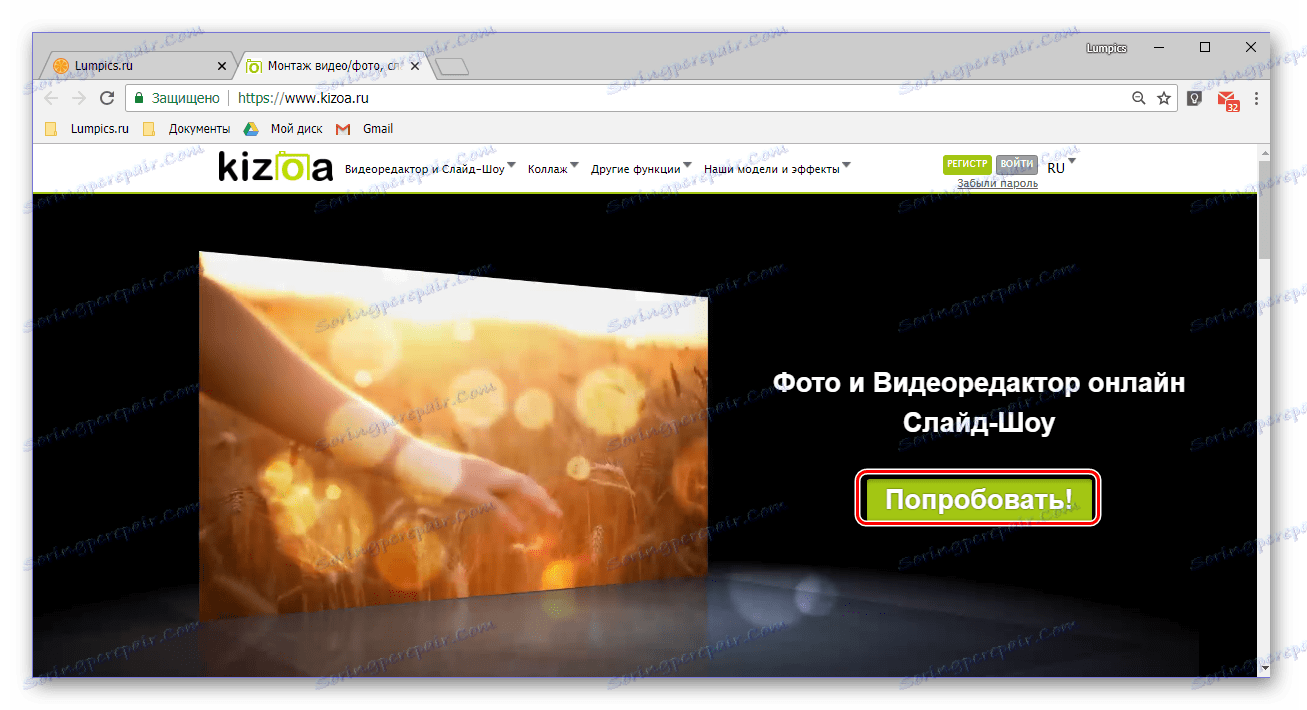
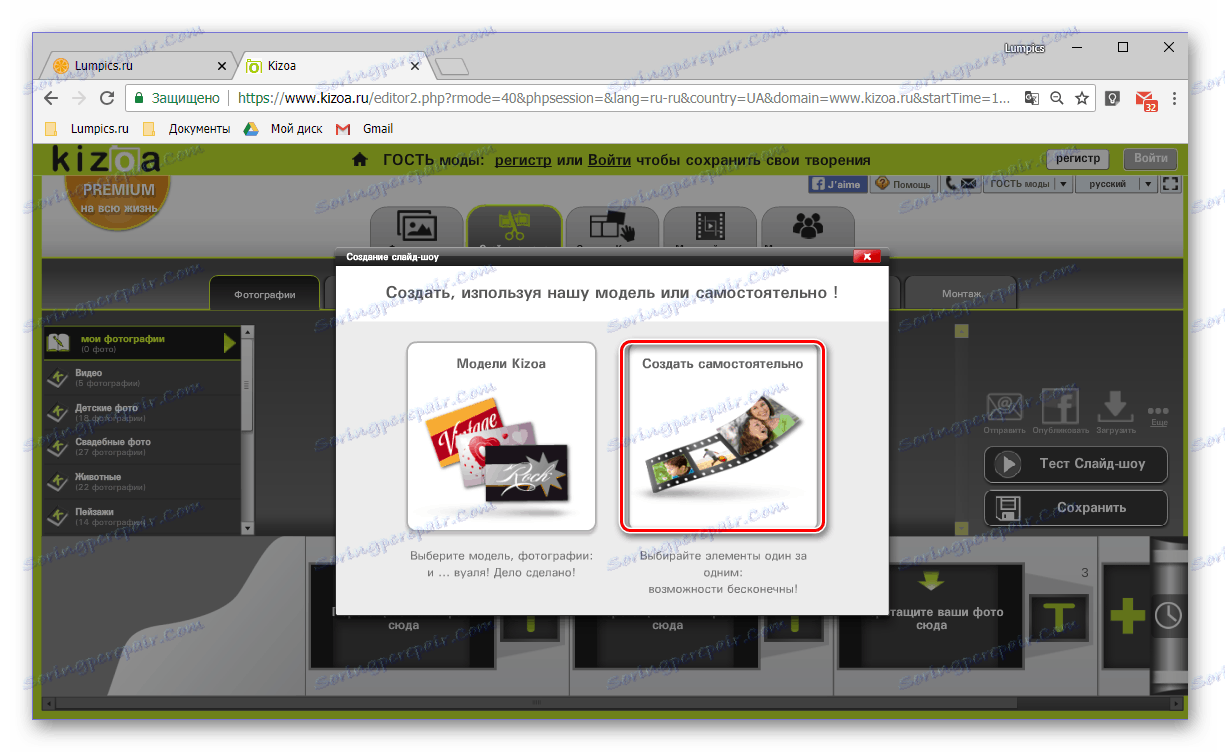
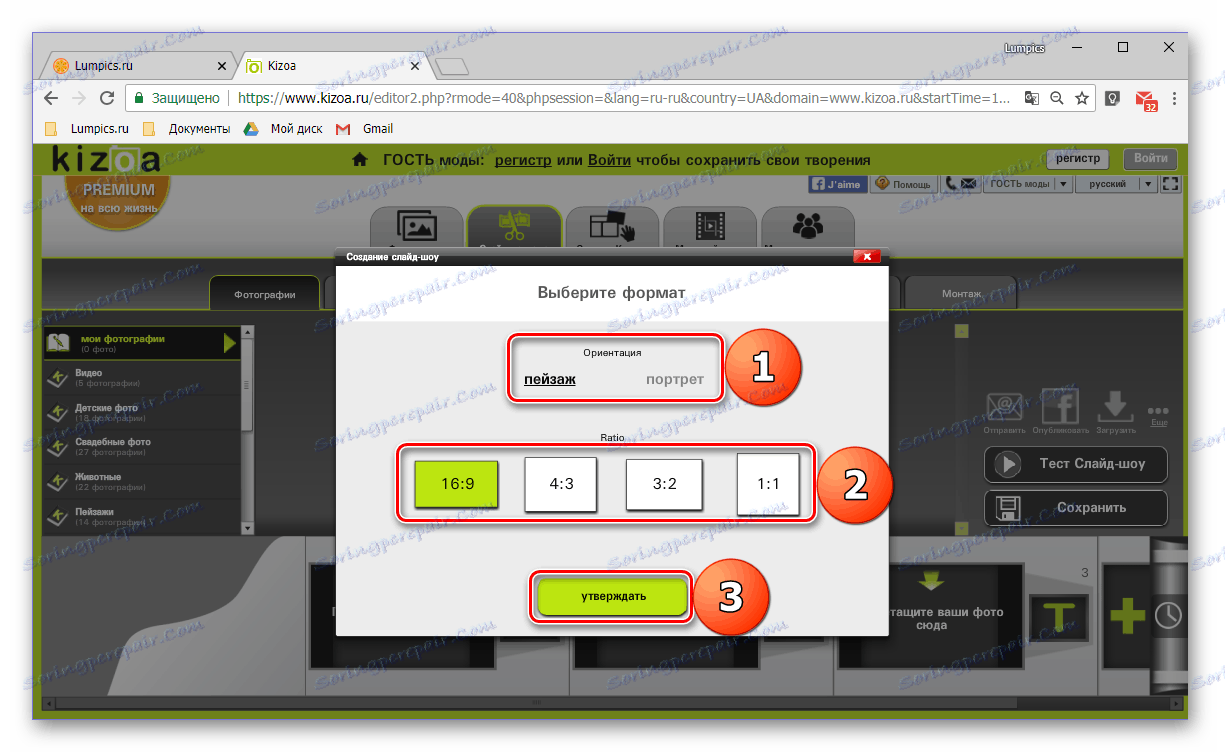
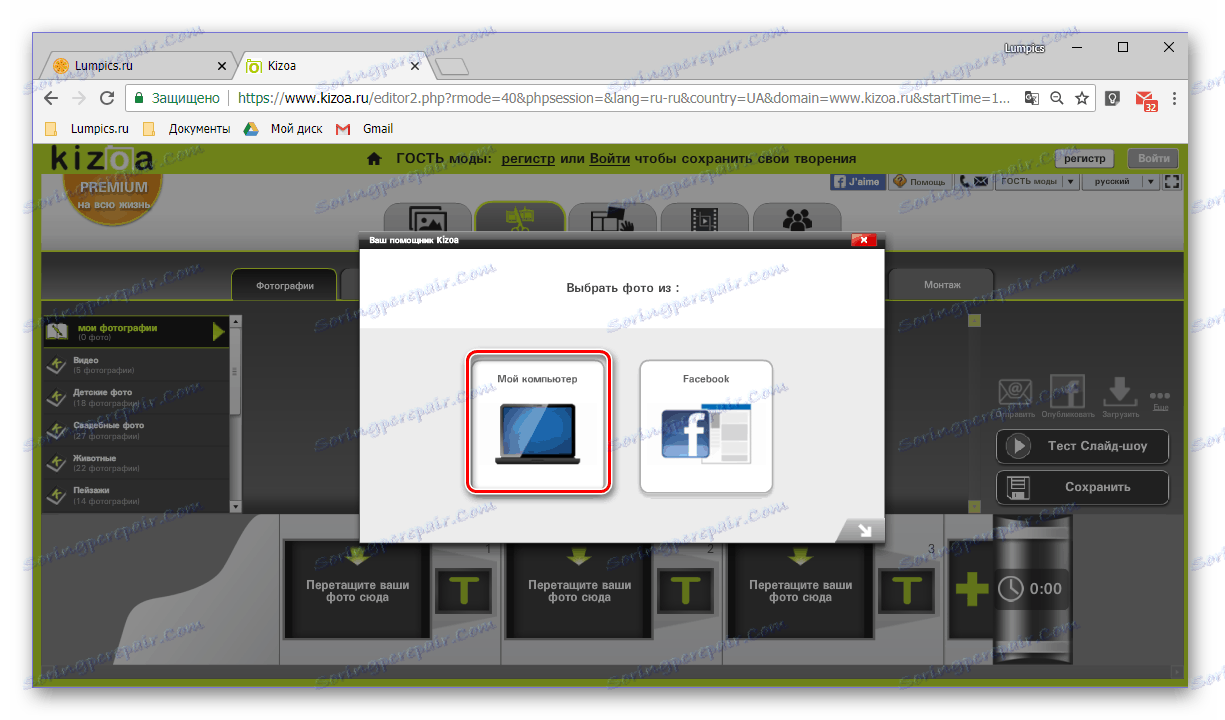
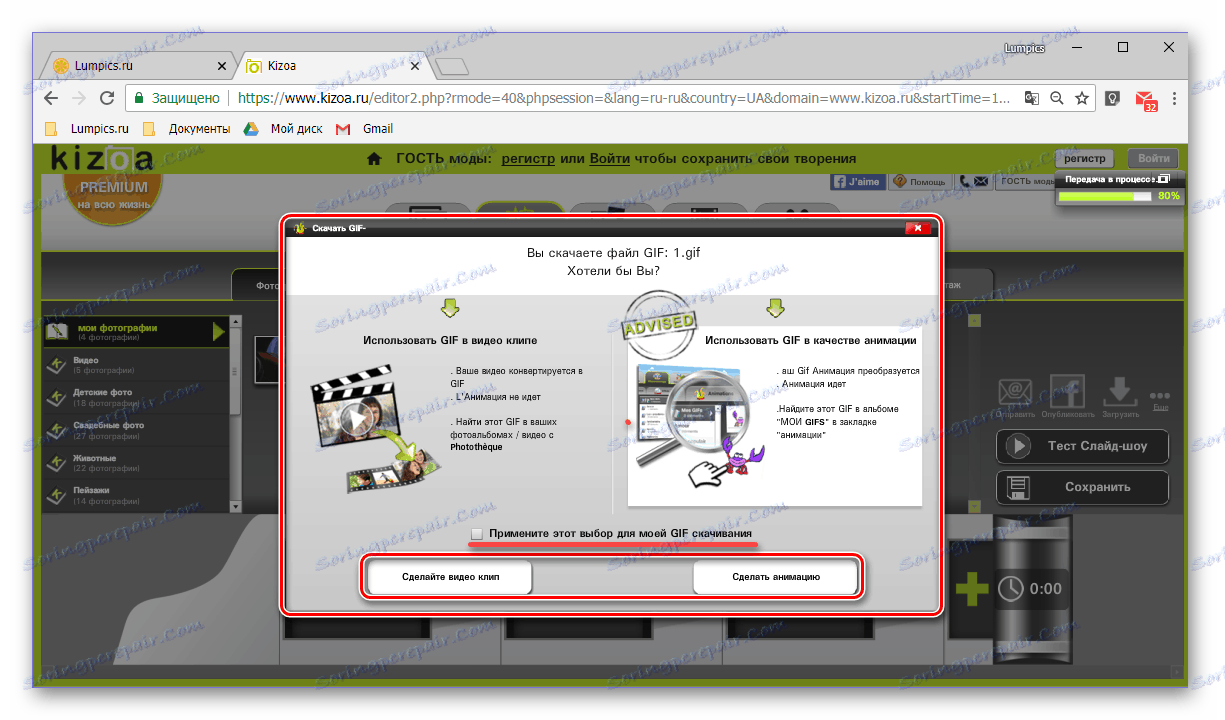
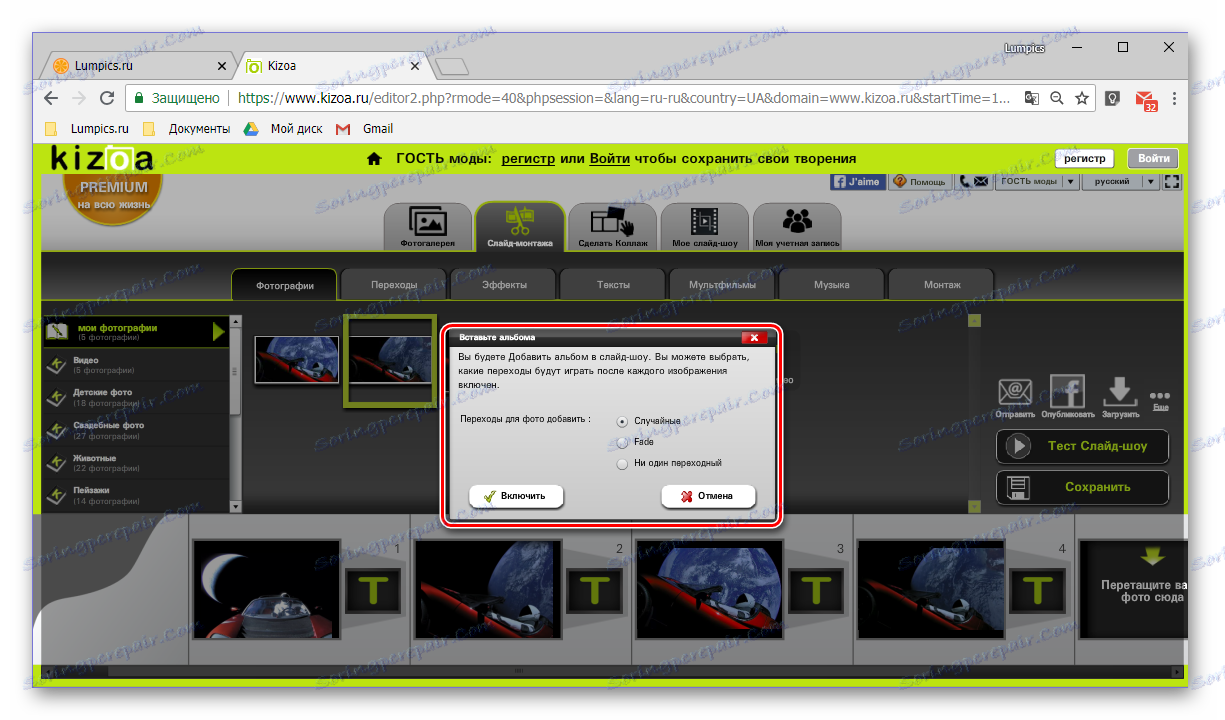
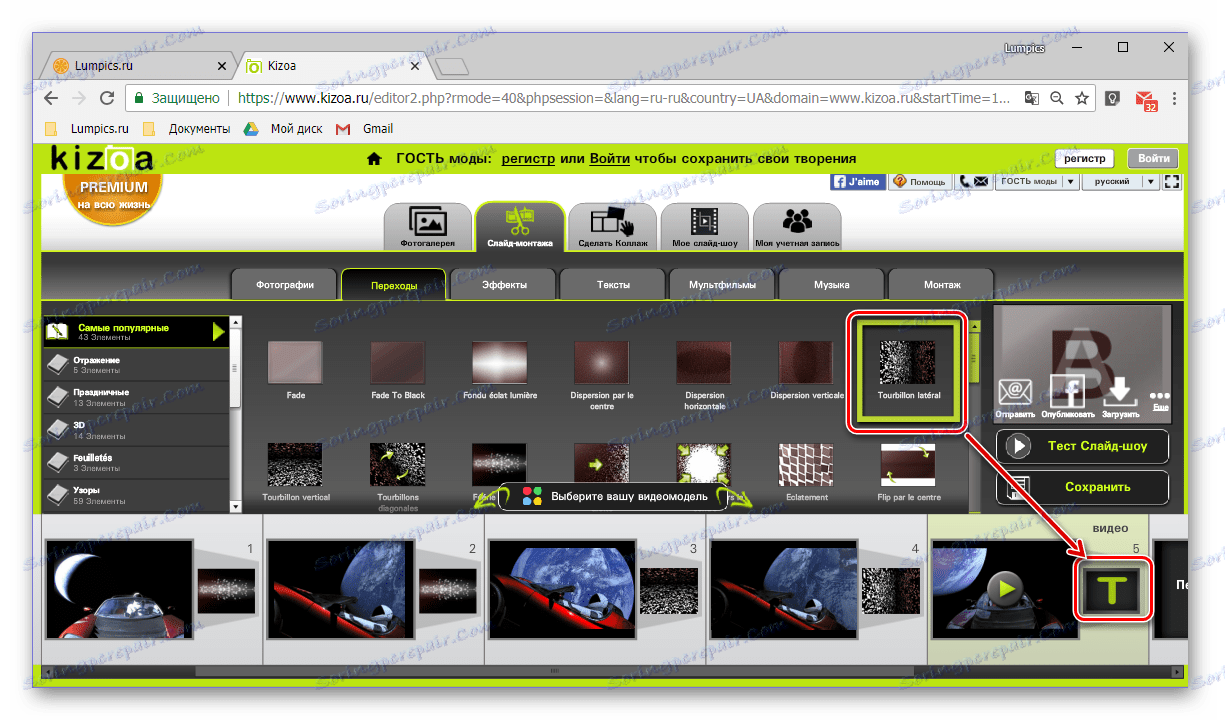
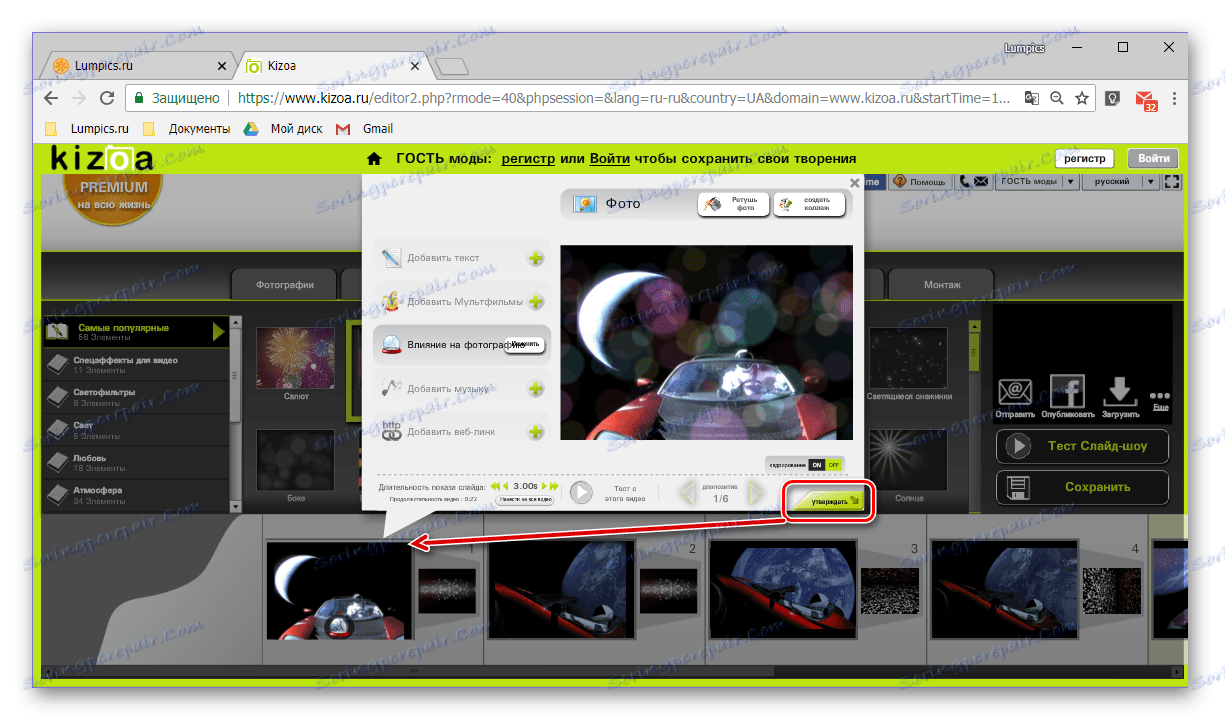
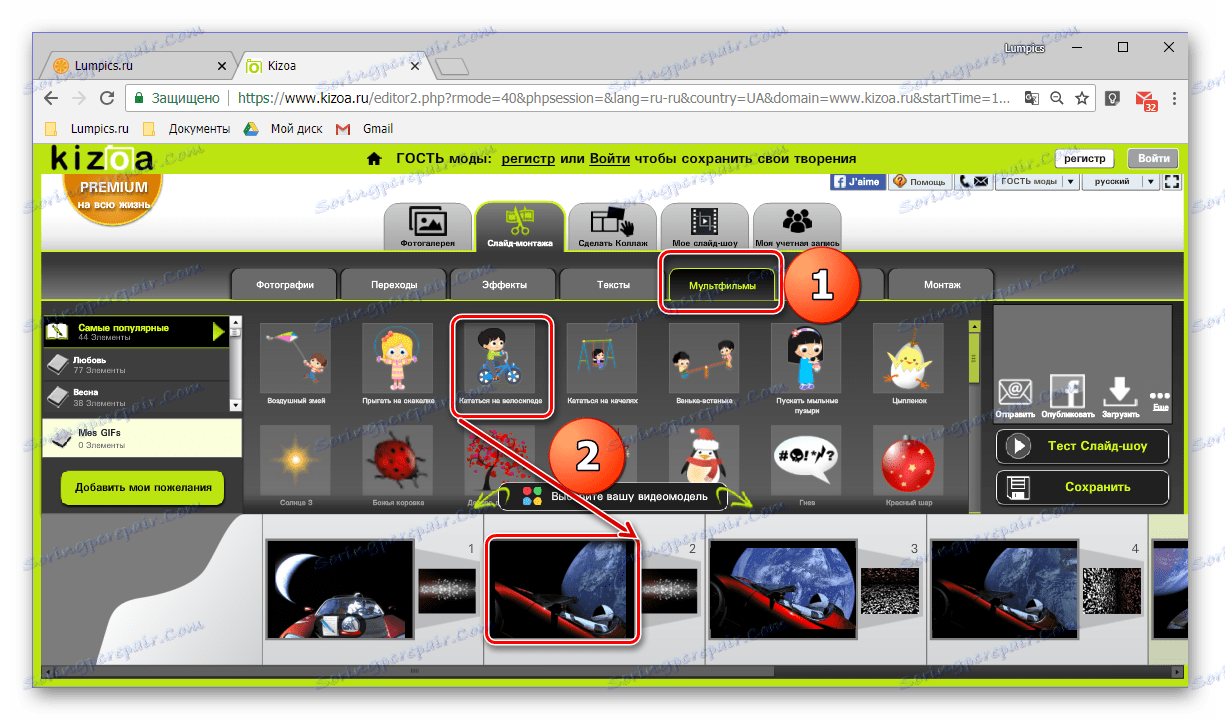
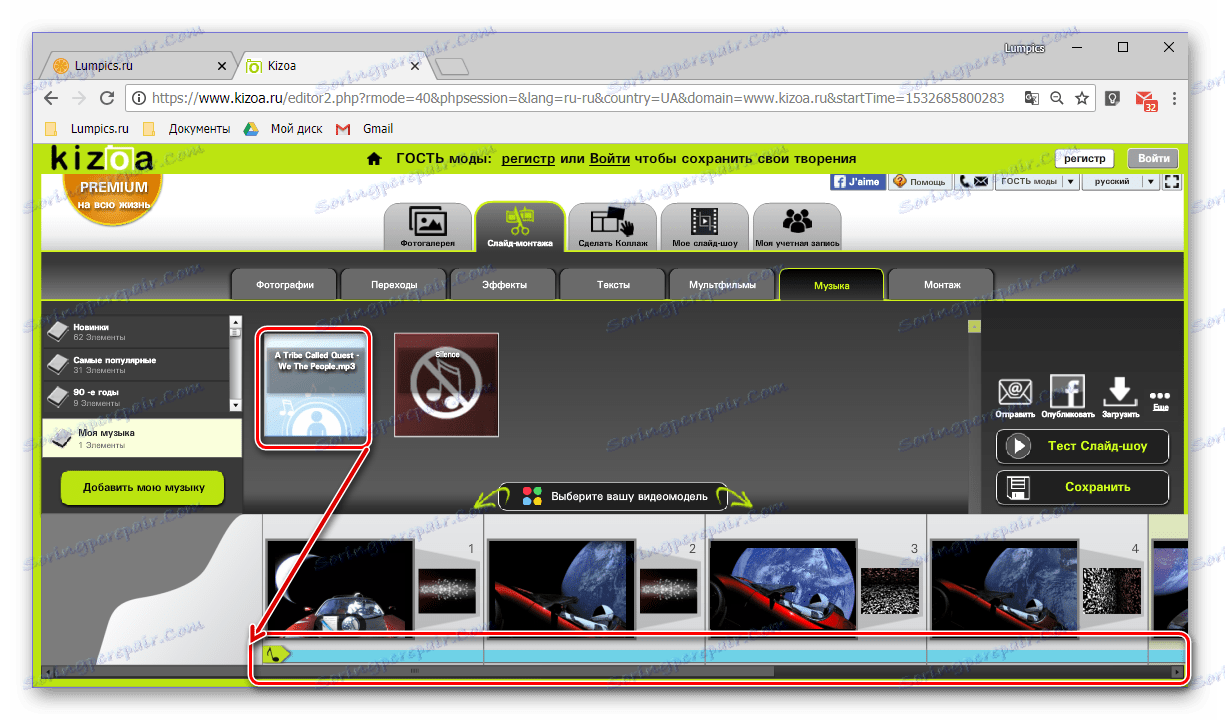
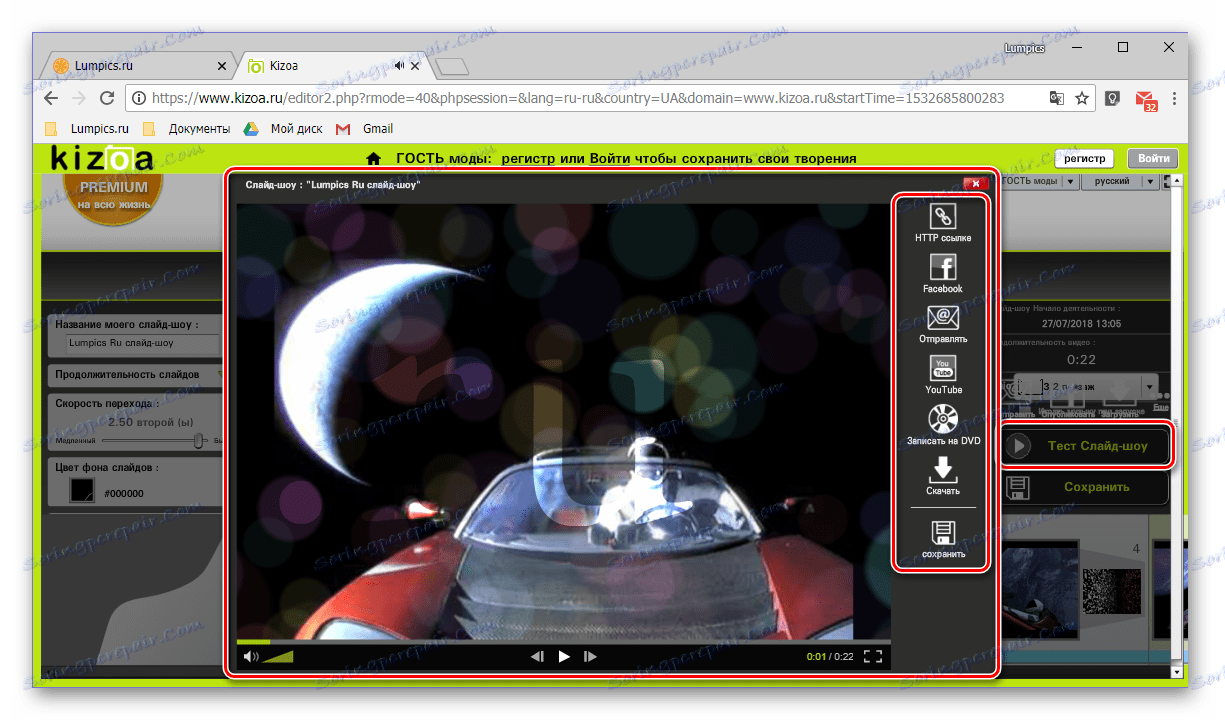
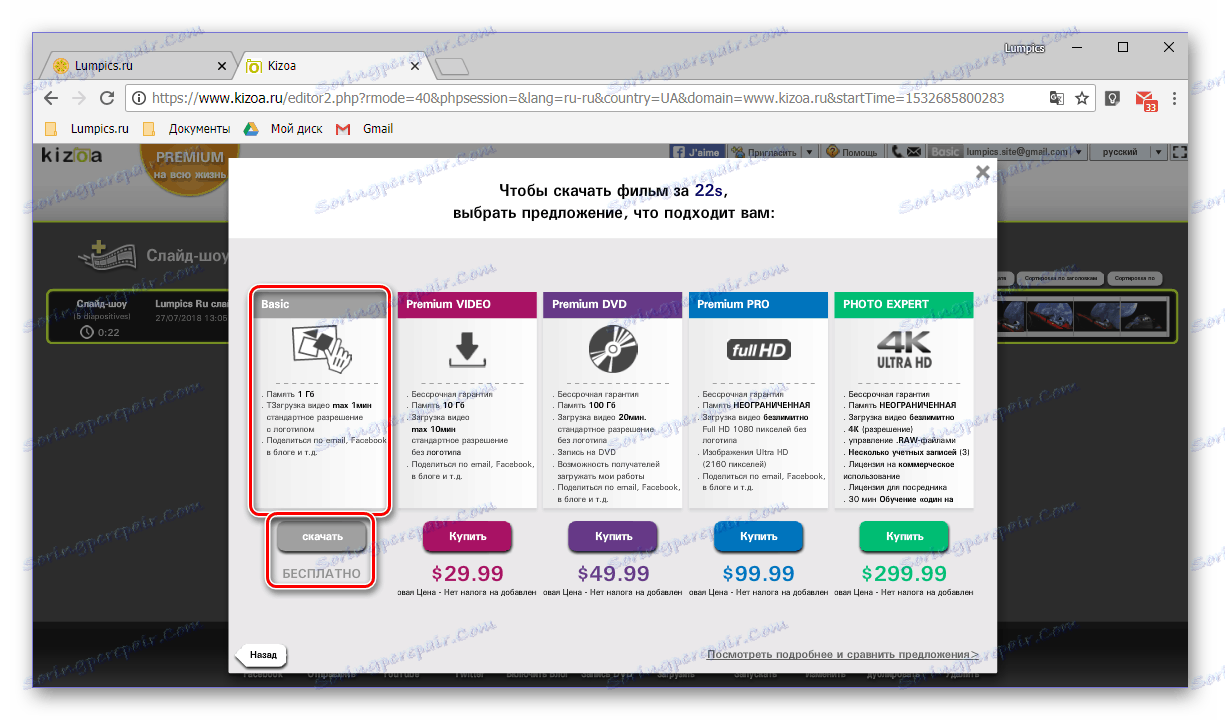
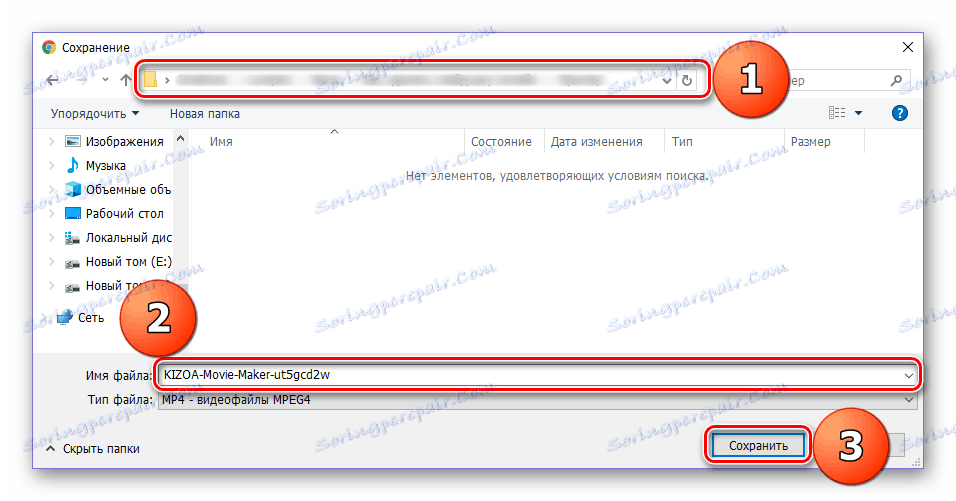
خدمة Kizoa عبر الإنترنت أفضل بكثير من Slide-Life ، حيث أنها تسمح لك بمعالجة وتعديل كل عنصر في عرض الشرائح الذي تم إنشاؤه بشكل مستقل. بالإضافة إلى ذلك ، فإن القيود المفروضة على نسختها المجانية لن تؤثر بأي شكل في المشروع الصغير المعتاد.
انظر أيضا: برامج لإنشاء فيديو من الصور
استنتاج
في هذه المقالة ، نظرنا في كيفية إنشاء عرض شرائح على اثنين من موارد الويب المتخصصة. الأول يوفر القدرة على إنشاء مشروعك الخاص في الوضع التلقائي ، والثاني يتيح لك معالجة كل إطار بعناية وتطبيقه على أي من العديد من التأثيرات المتوفرة. أي من الخدمات عبر الإنترنت المقدمة في المقالة للاختيار متروك لك. نأمل أن يساعد ذلك في تحقيق النتيجة المرجوة.